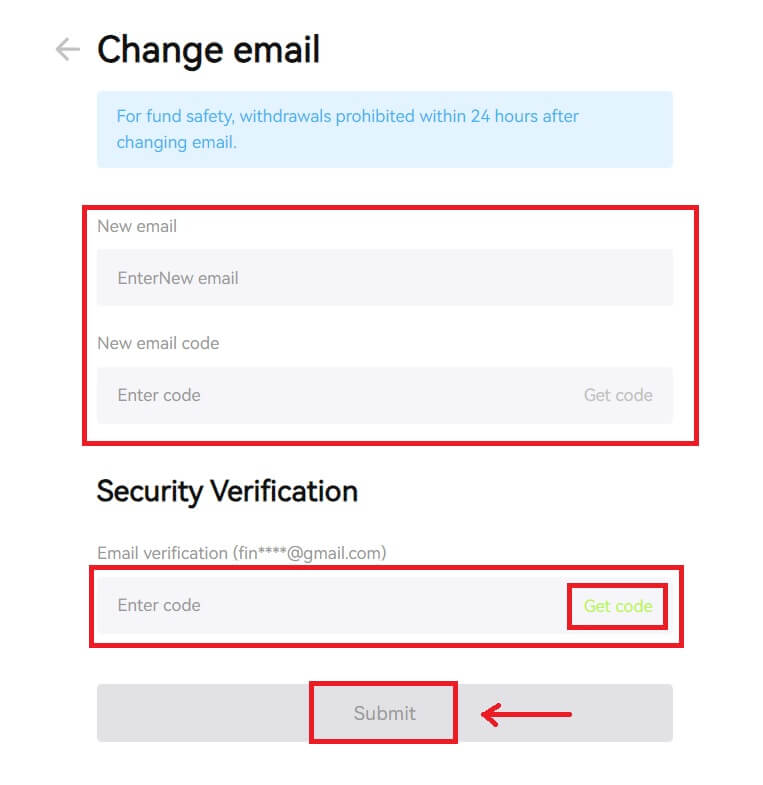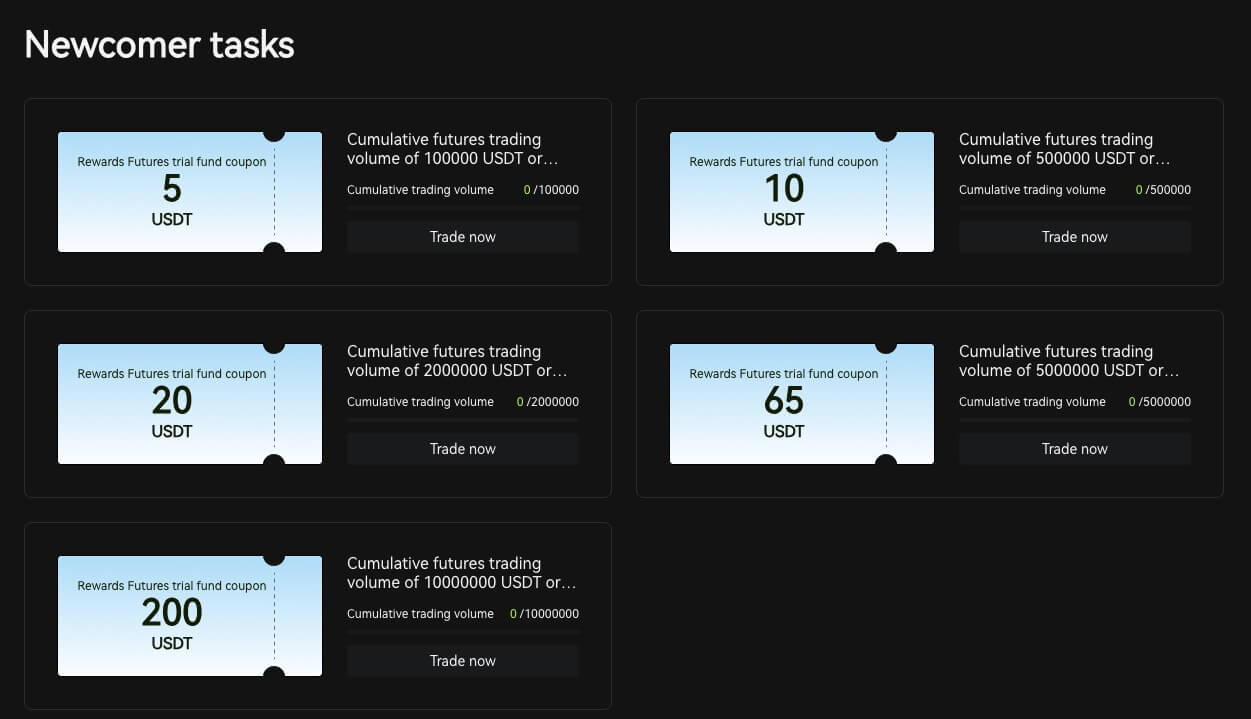Bitunix Compte - Bitunix France - Bitunix Français
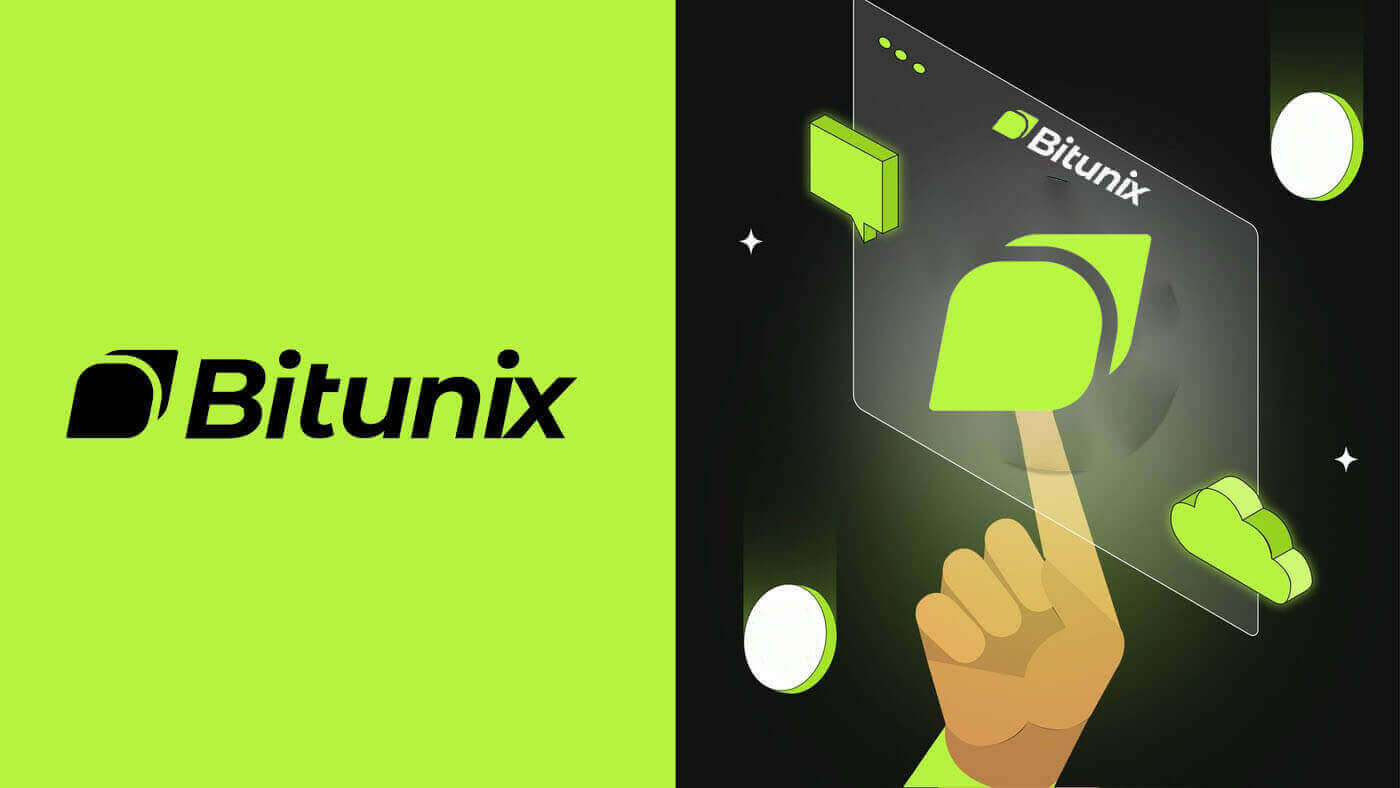
Comment s'inscrire sur Bitunix
Comment créer un compte Bitunix avec un numéro de téléphone ou une adresse e-mail
1. Accédez à Bitunix et cliquez sur [ S'inscrire ]. 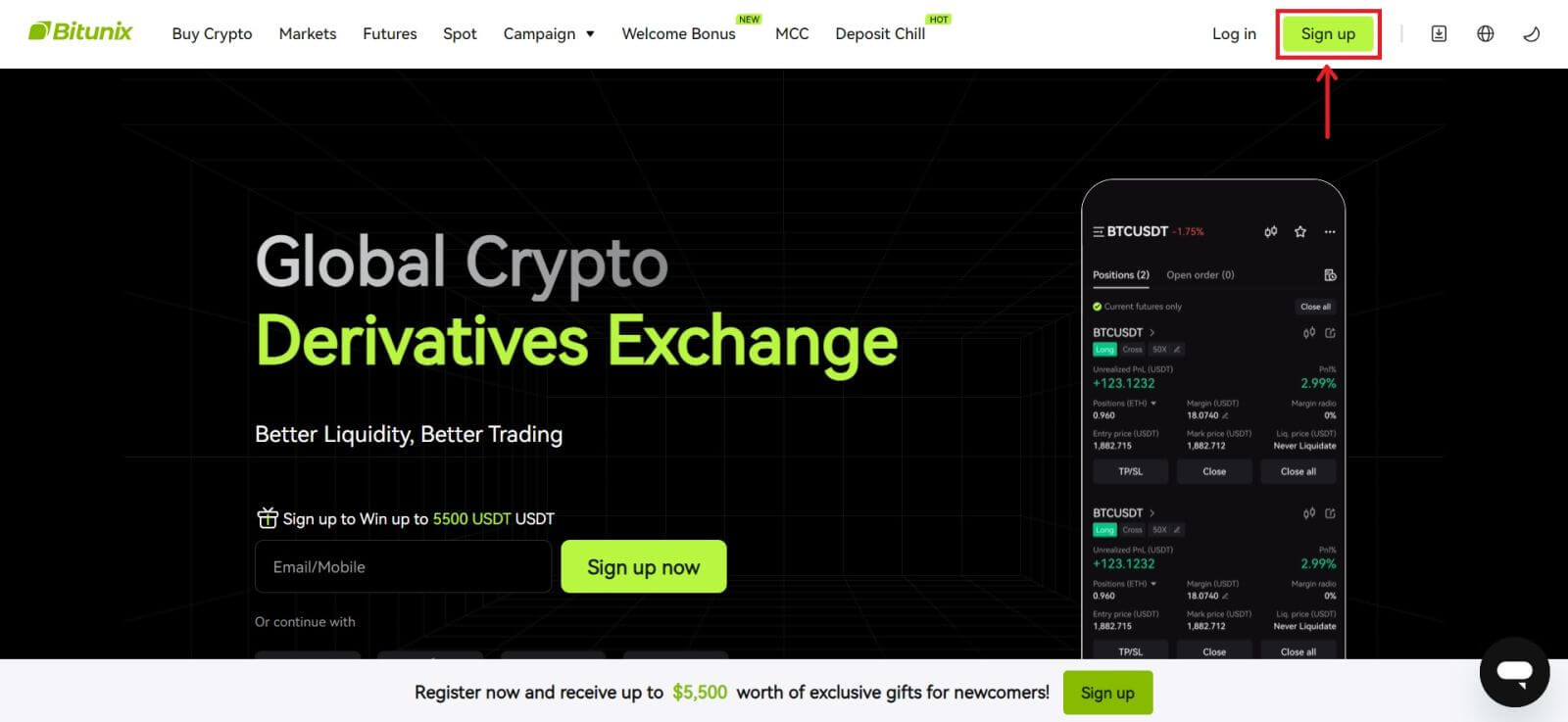 2. Sélectionnez une méthode d'enregistrement. Vous pouvez vous inscrire avec votre adresse e-mail, votre numéro de téléphone, Google ou Apple. (Facebook et X ne sont actuellement pas disponibles pour cette application).
2. Sélectionnez une méthode d'enregistrement. Vous pouvez vous inscrire avec votre adresse e-mail, votre numéro de téléphone, Google ou Apple. (Facebook et X ne sont actuellement pas disponibles pour cette application). 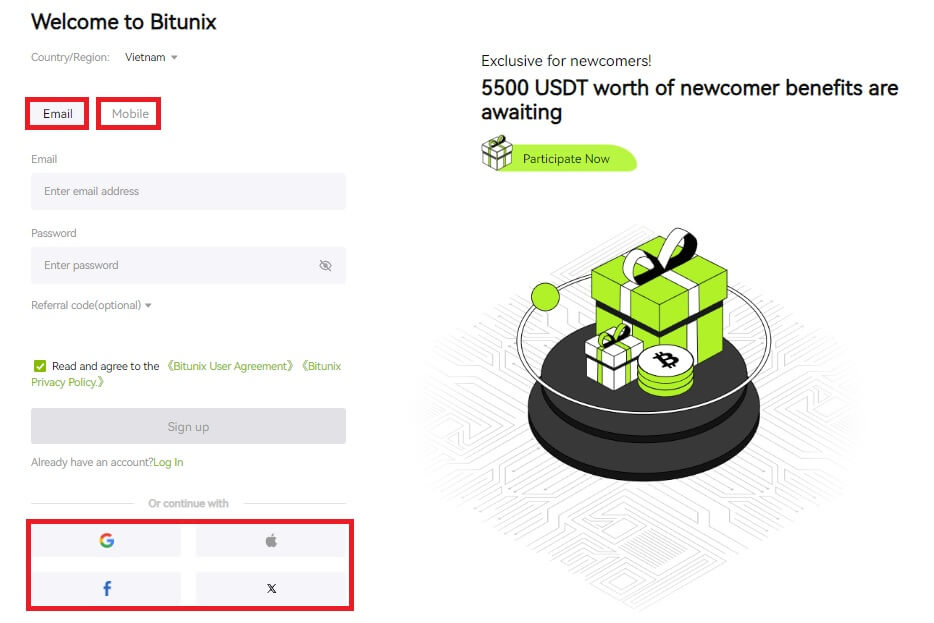 3. Sélectionnez [E-mail] ou [Numéro de téléphone] et saisissez votre adresse e-mail/numéro de téléphone. Ensuite, créez un mot de passe sécurisé pour votre compte.
3. Sélectionnez [E-mail] ou [Numéro de téléphone] et saisissez votre adresse e-mail/numéro de téléphone. Ensuite, créez un mot de passe sécurisé pour votre compte.
Remarque :
votre mot de passe doit contenir 8 à 20 caractères avec des lettres majuscules, des lettres minuscules et des chiffres.
Lisez et acceptez les conditions d'utilisation et la politique de confidentialité, puis cliquez sur [S'inscrire]. 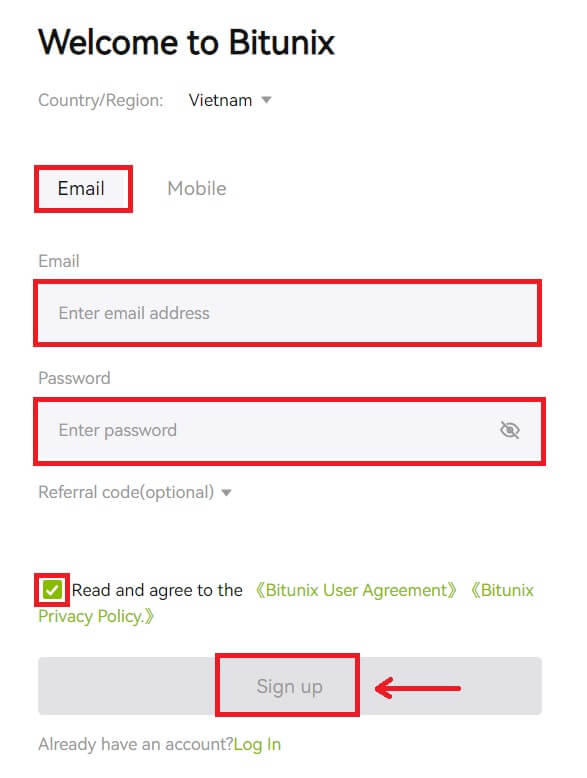
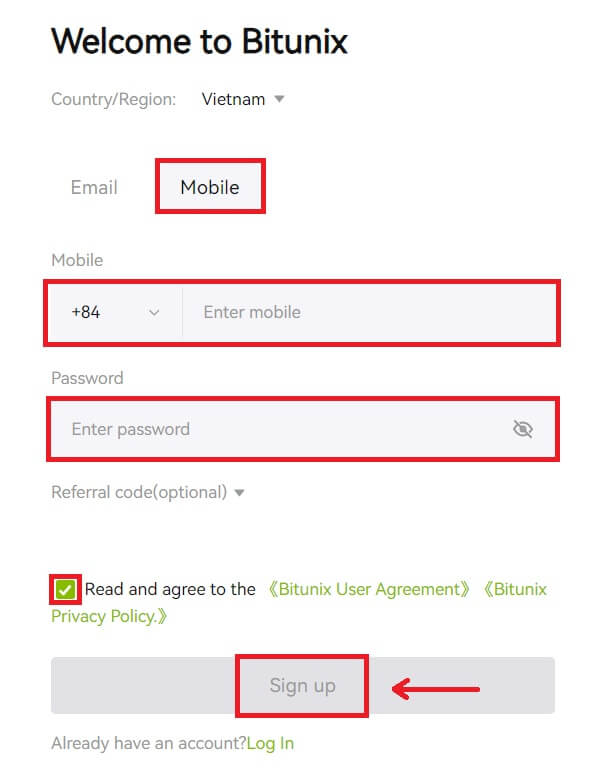 4. Terminez le processus de vérification et vous recevrez un code de vérification à 6 chiffres dans votre e-mail ou par téléphone. Entrez le code et cliquez sur [Accéder à Bitunix].
4. Terminez le processus de vérification et vous recevrez un code de vérification à 6 chiffres dans votre e-mail ou par téléphone. Entrez le code et cliquez sur [Accéder à Bitunix]. 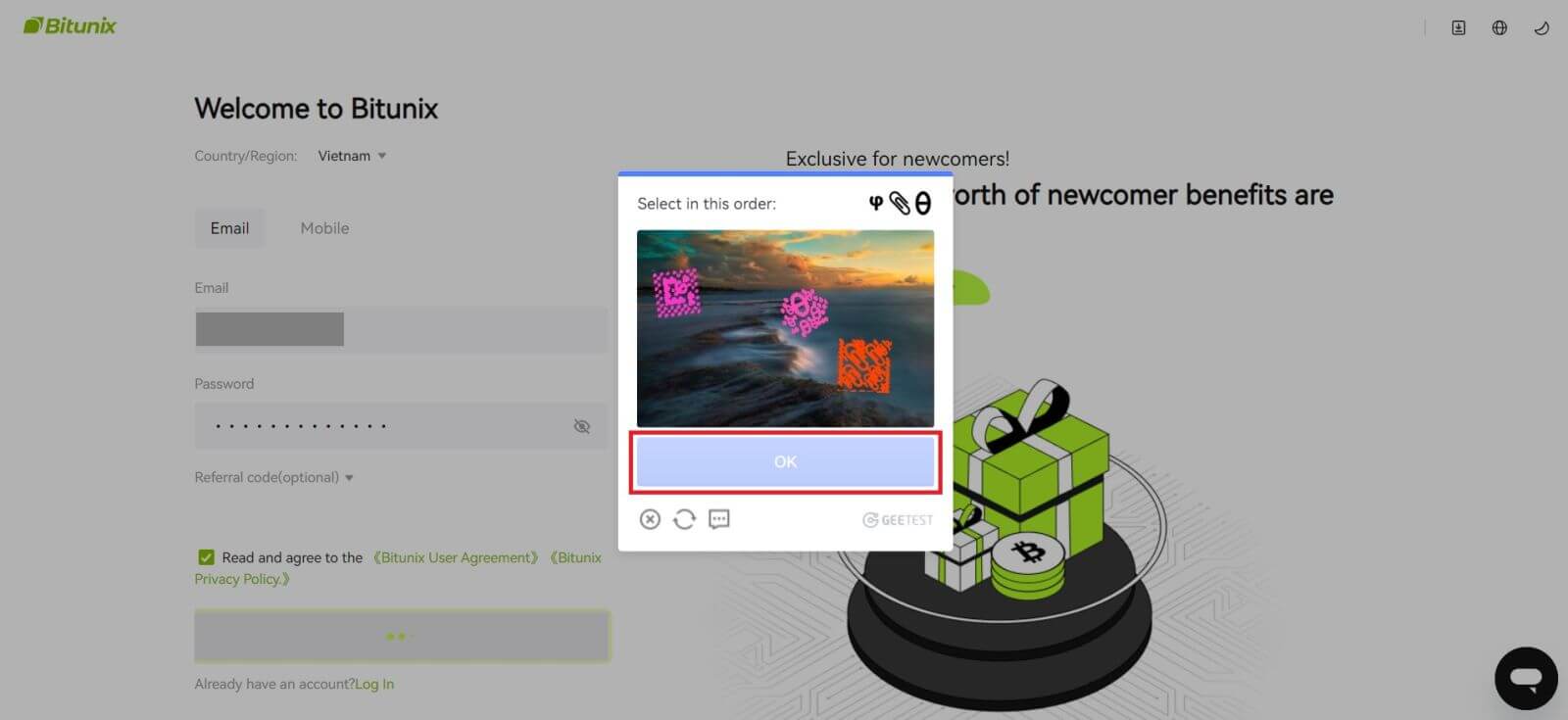
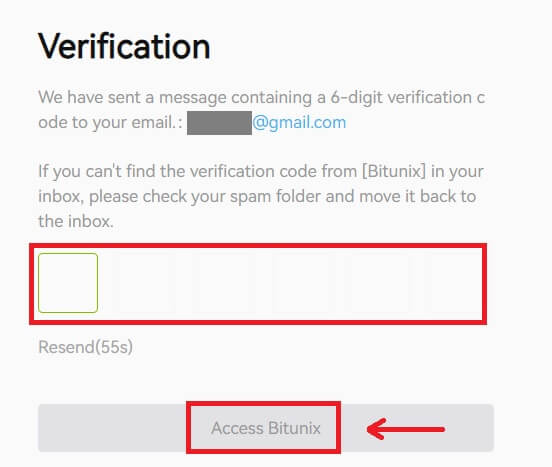
5. Félicitations, vous vous êtes inscrit avec succès sur Bitunix. 
Comment créer un compte Bitunix avec Apple
1. Vous pouvez également vous inscrire en utilisant l'authentification unique avec votre compte Apple en visitant Bitunix et en cliquant sur [ S'inscrire ]. 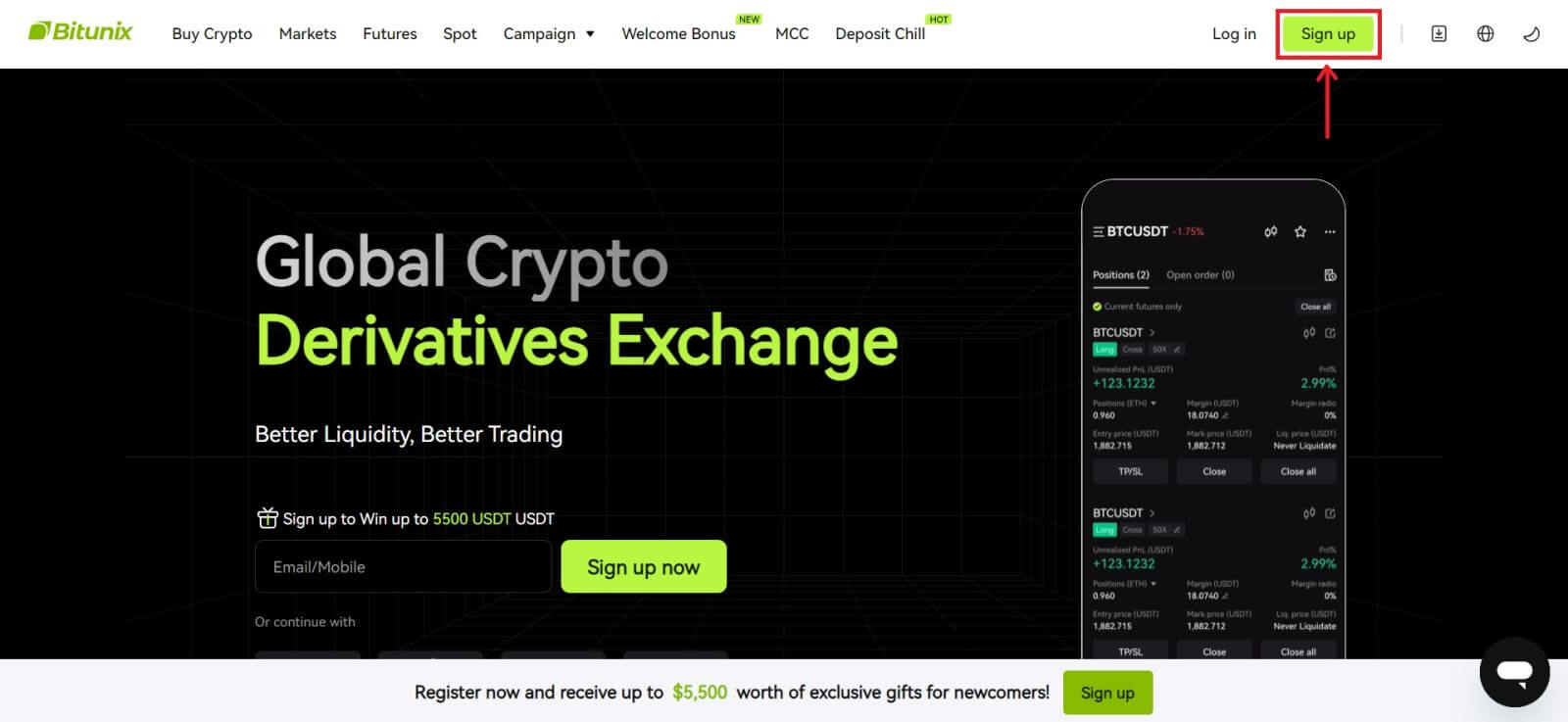 2. Sélectionnez [Apple], une fenêtre contextuelle apparaîtra et vous serez invité à vous connecter à Bitunix en utilisant votre compte Apple.
2. Sélectionnez [Apple], une fenêtre contextuelle apparaîtra et vous serez invité à vous connecter à Bitunix en utilisant votre compte Apple.  3. Entrez votre identifiant Apple et votre mot de passe pour vous connecter à Bitunix.
3. Entrez votre identifiant Apple et votre mot de passe pour vous connecter à Bitunix. 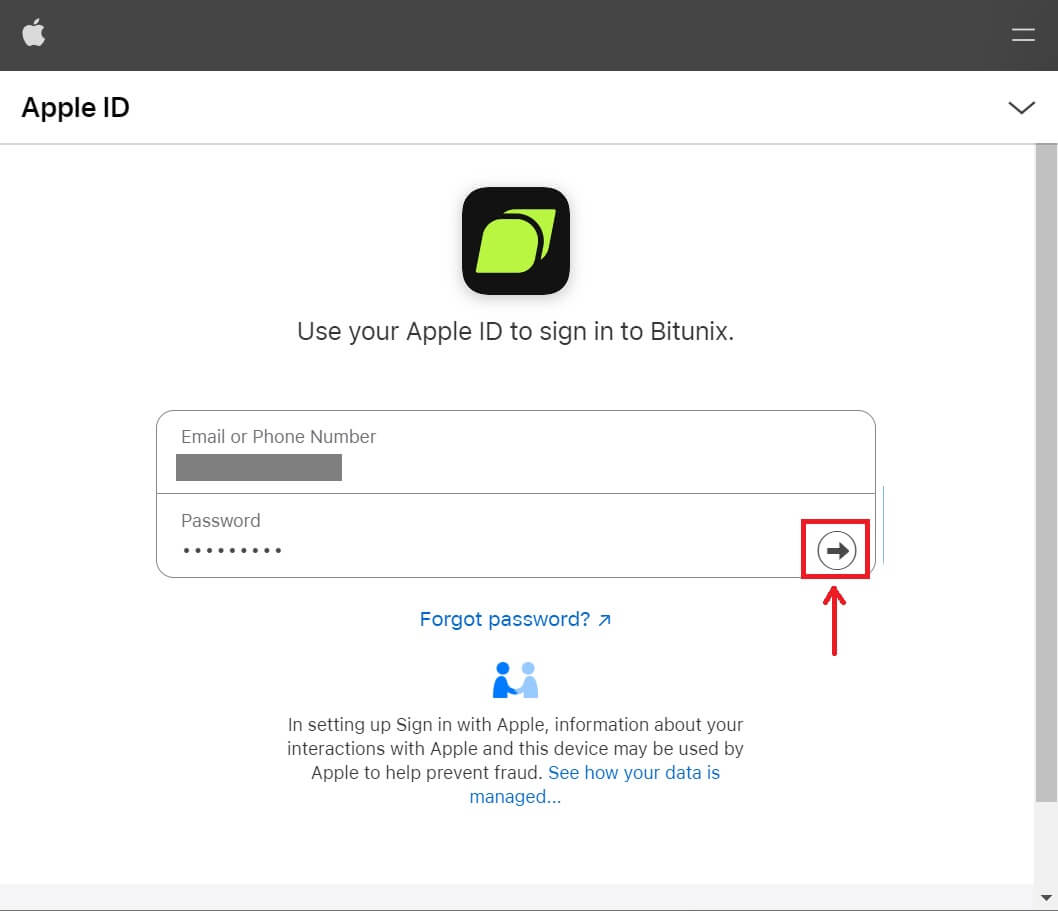 Cliquez sur [Continuer] et entrez le code de vérification.
Cliquez sur [Continuer] et entrez le code de vérification. 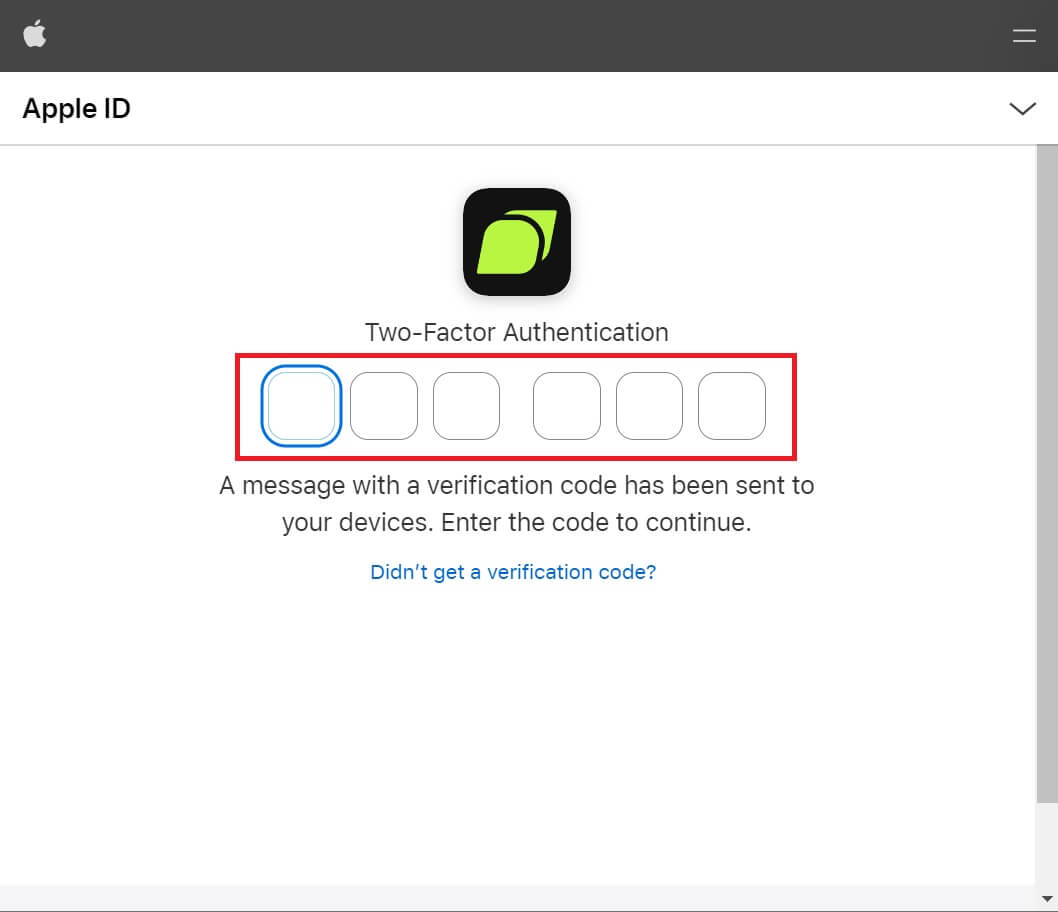 4. Après vous être connecté, vous serez redirigé vers le site Web Bitunix. Remplissez vos informations, lisez et acceptez les conditions d'utilisation et la politique de confidentialité, puis cliquez sur [S'inscrire].
4. Après vous être connecté, vous serez redirigé vers le site Web Bitunix. Remplissez vos informations, lisez et acceptez les conditions d'utilisation et la politique de confidentialité, puis cliquez sur [S'inscrire]. 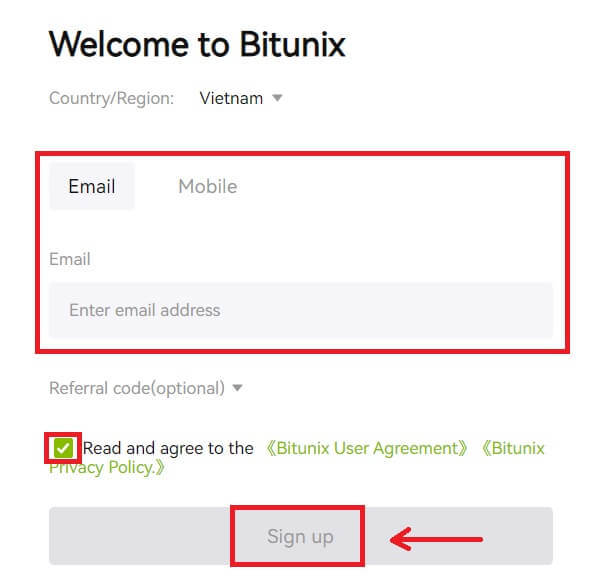
5. Félicitations ! Vous avez créé avec succès un compte Bitunix. 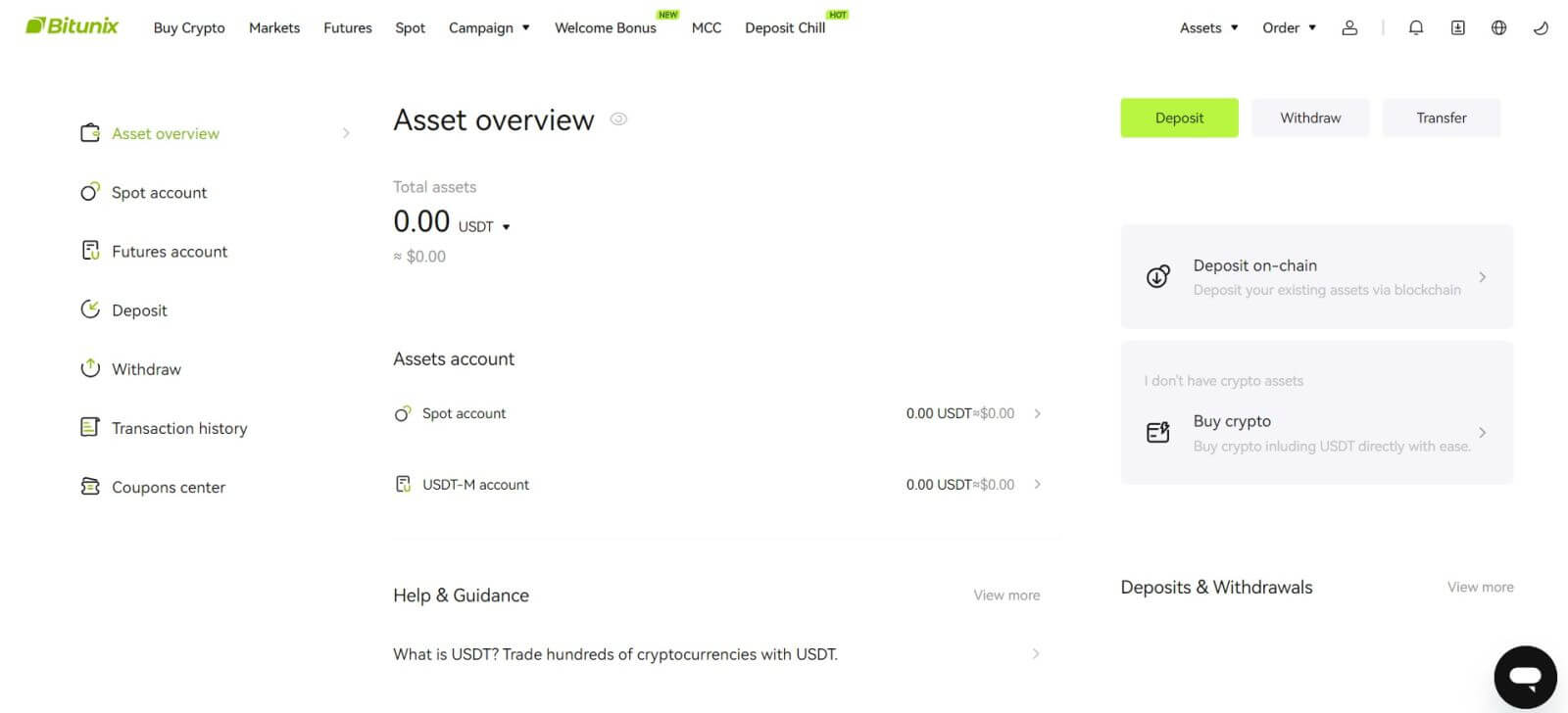
Comment créer un compte Bitunix avec Gmail
De plus, vous pouvez créer un compte Bitunix via Gmail. Si vous souhaitez le faire, veuillez suivre ces étapes :
1. Tout d'abord, vous devrez vous rendre sur Bitunix et cliquer sur [ S'inscrire ]. 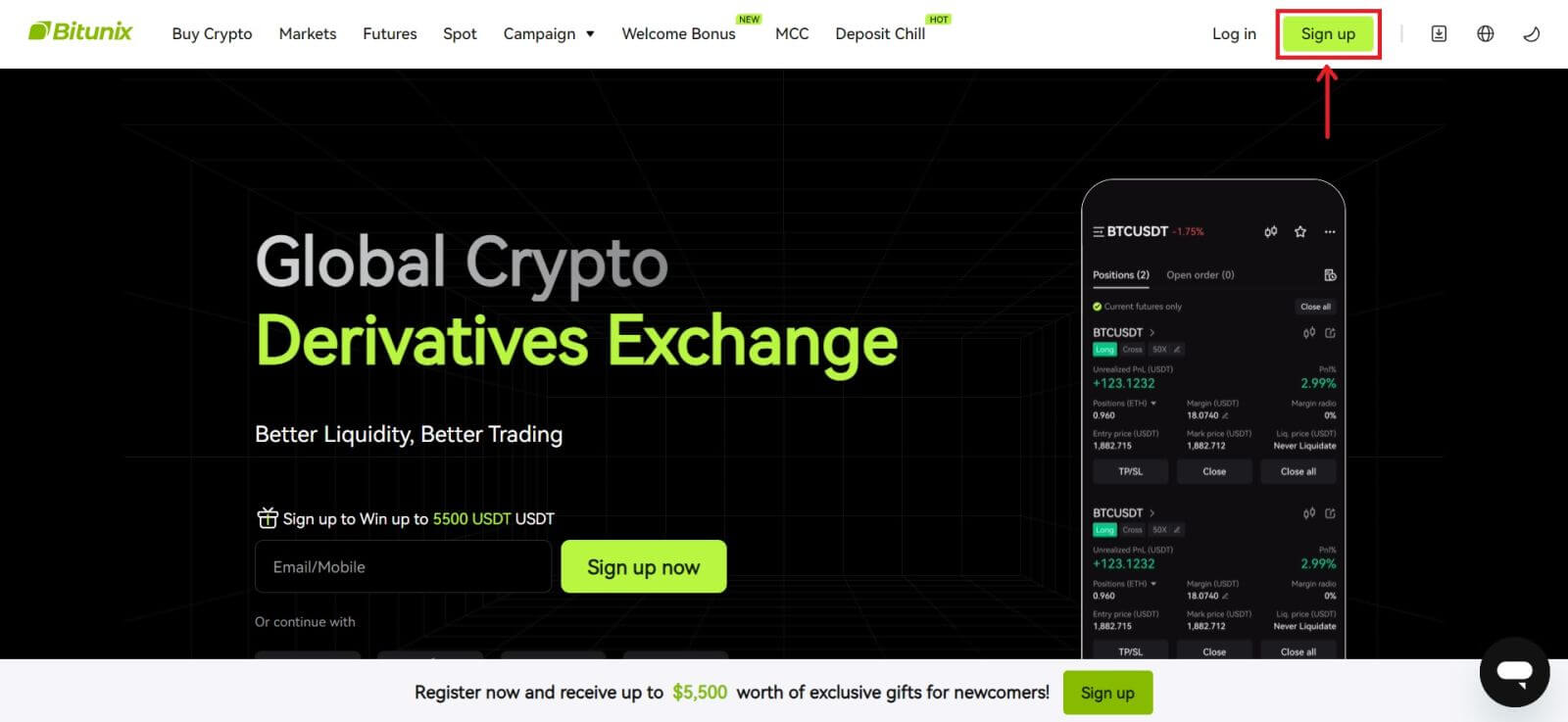 2. Cliquez sur le bouton [Google].
2. Cliquez sur le bouton [Google]. 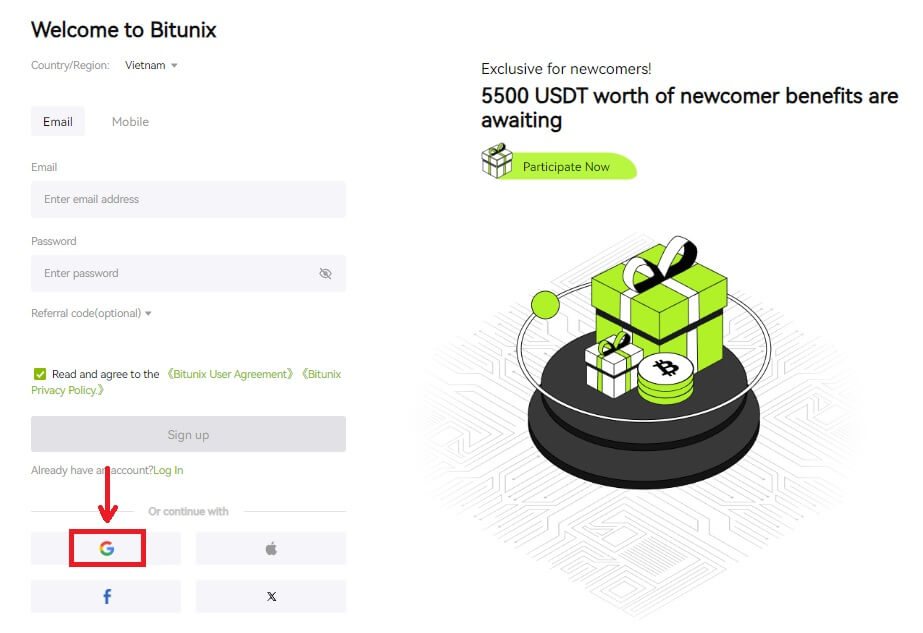 3. Une fenêtre de connexion s'ouvrira, dans laquelle vous pourrez soit choisir un compte existant, soit [Utiliser un autre compte].
3. Une fenêtre de connexion s'ouvrira, dans laquelle vous pourrez soit choisir un compte existant, soit [Utiliser un autre compte]. 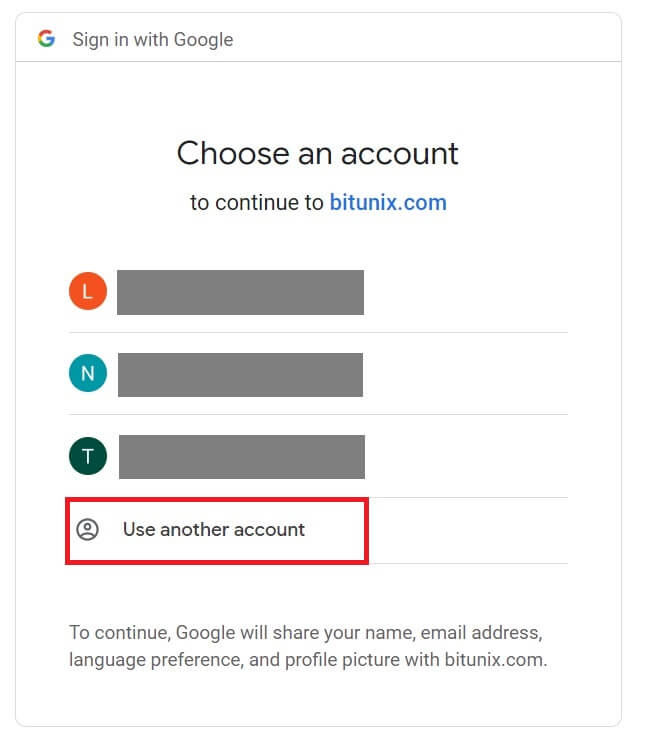
4. Saisissez votre e-mail et votre mot de passe, puis cliquez sur [Suivant]. 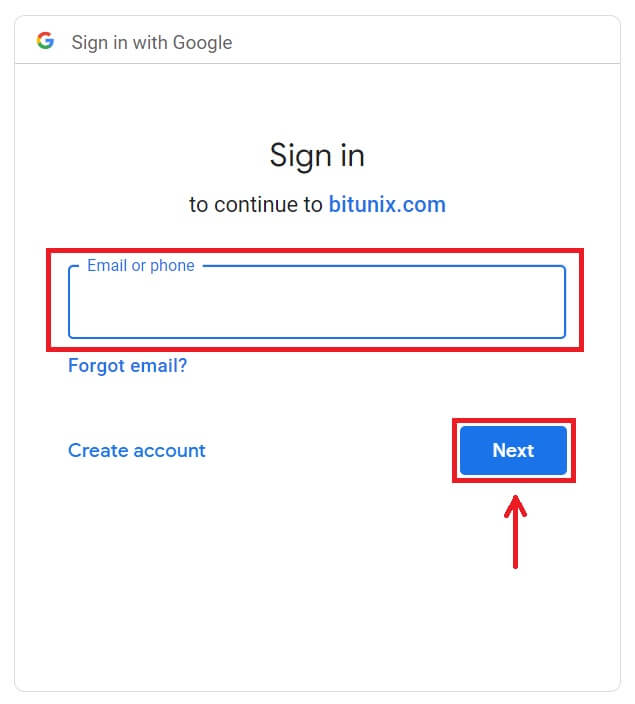
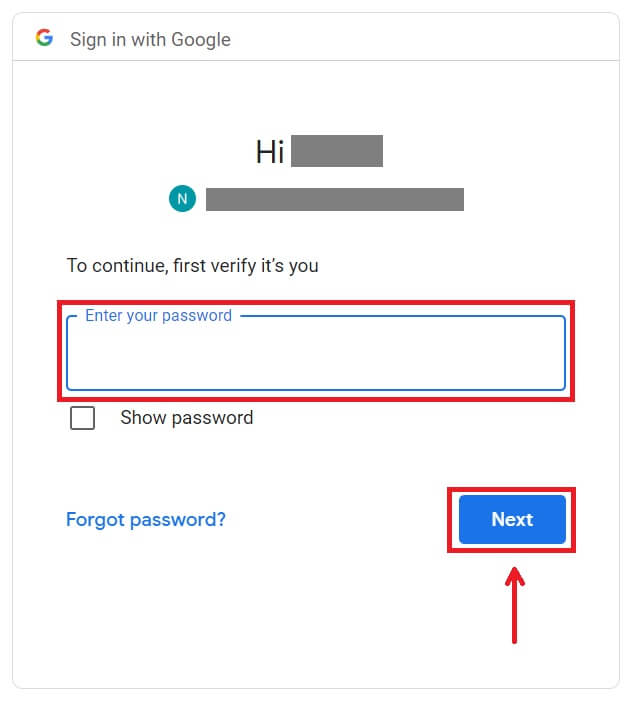 Confirmez l'utilisation du compte en cliquant sur [Continuer].
Confirmez l'utilisation du compte en cliquant sur [Continuer]. 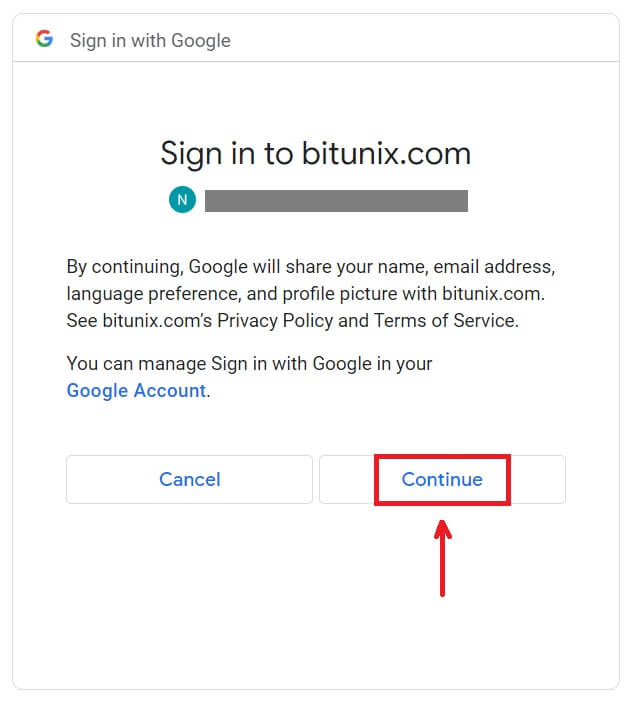 5. Remplissez vos informations pour créer un nouveau compte. Puis [Inscrivez-vous].
5. Remplissez vos informations pour créer un nouveau compte. Puis [Inscrivez-vous]. 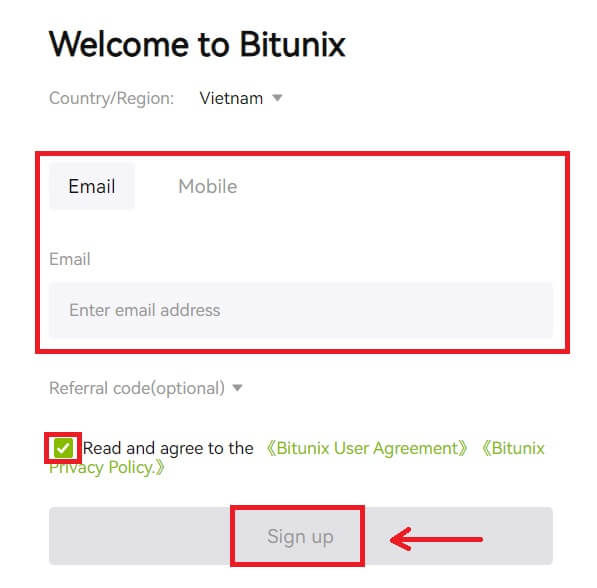 6. Félicitations ! Vous avez créé avec succès un compte Bitunix.
6. Félicitations ! Vous avez créé avec succès un compte Bitunix. 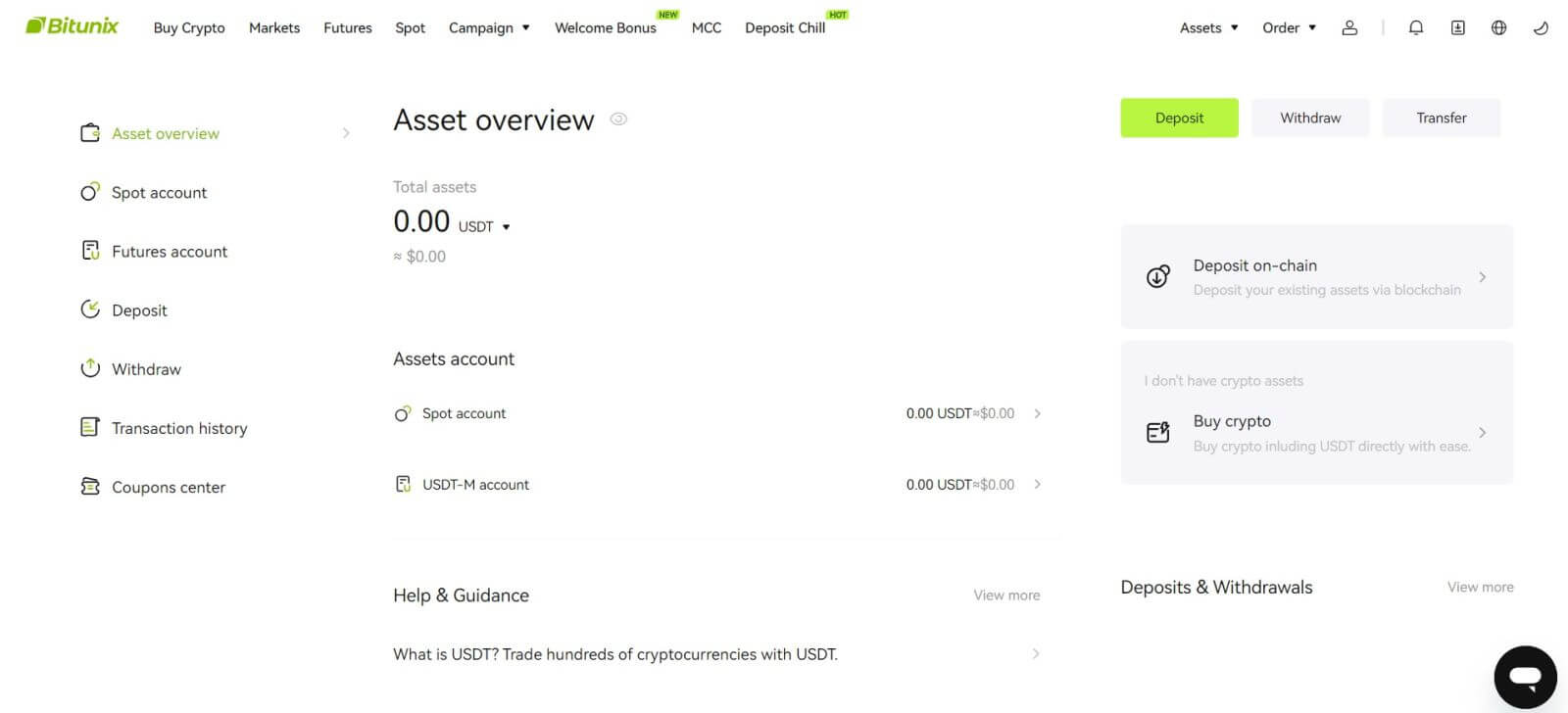
Comment s'inscrire sur l'application Bitunix
Vous pouvez créer facilement un compte Bitunix avec votre adresse e-mail, votre numéro de téléphone ou votre compte Apple/Google sur l'application Bitunix en quelques clics.
1. Téléchargez l'application Bitunix et cliquez sur [ Connexion/Inscription ]. 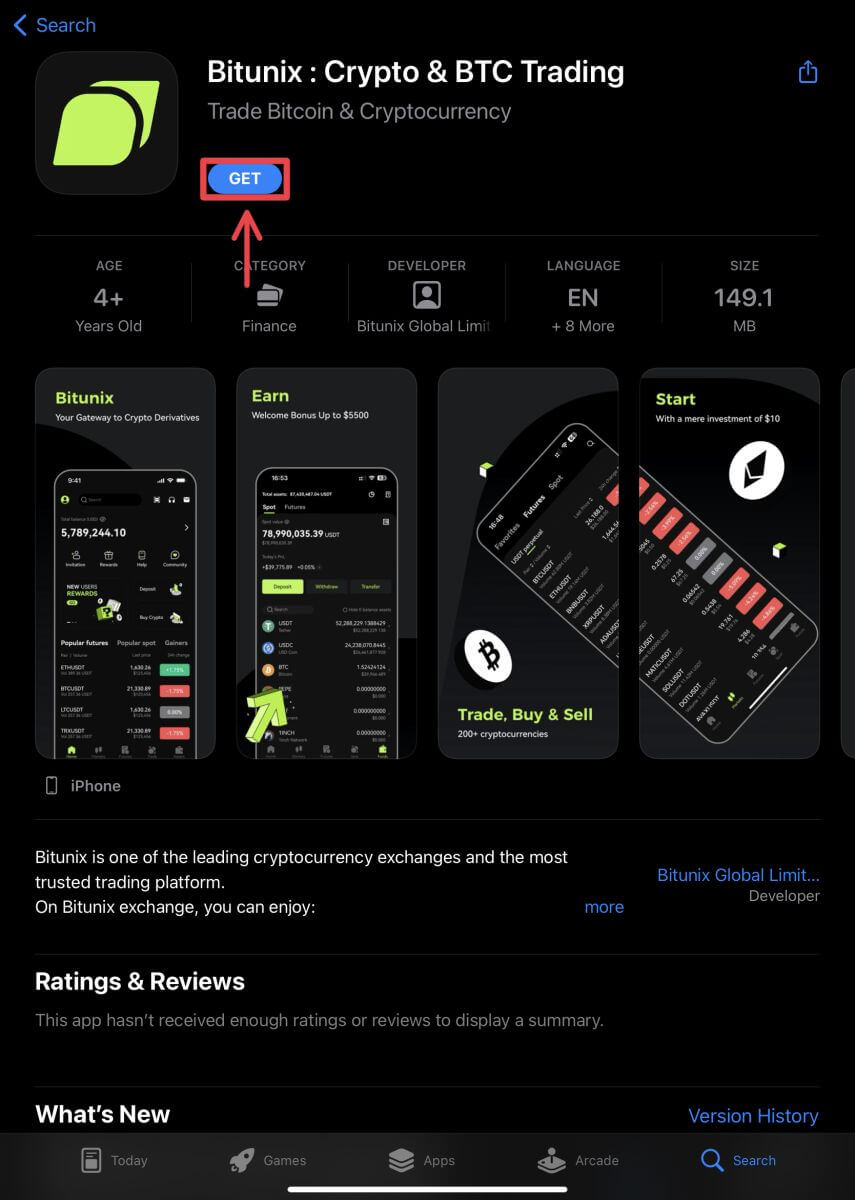
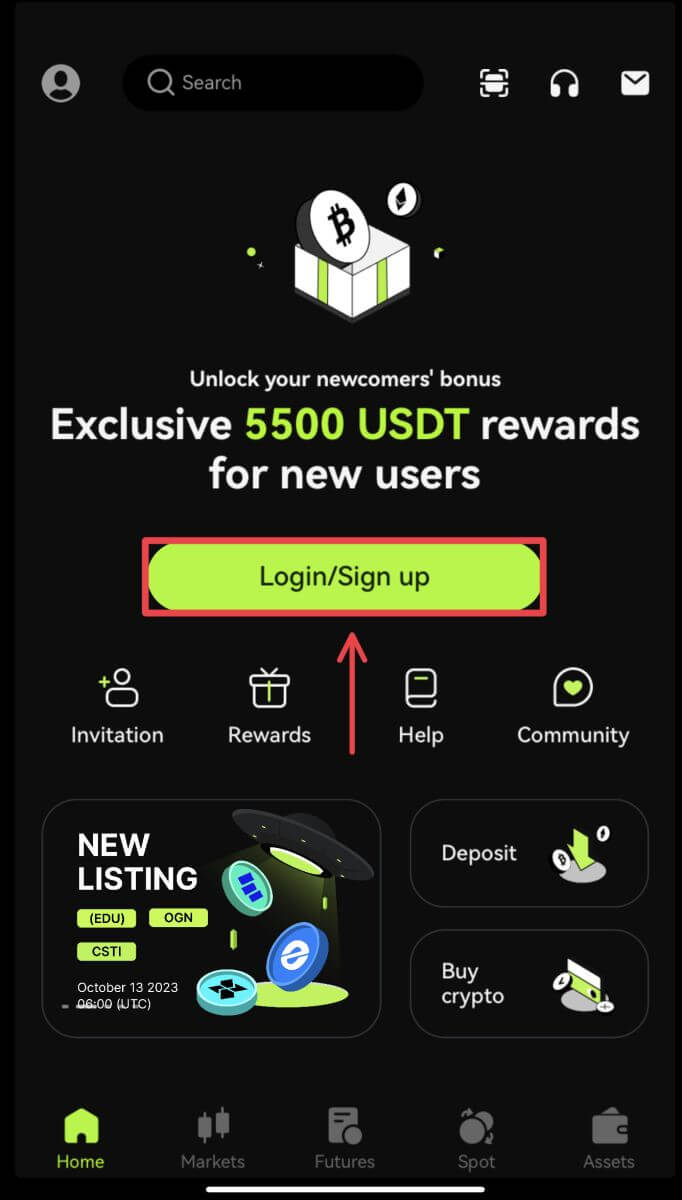 2. Sélectionnez une méthode d'enregistrement. L'option de s'inscrire via Facebook et X (Twitter) n'est actuellement pas disponible.
2. Sélectionnez une méthode d'enregistrement. L'option de s'inscrire via Facebook et X (Twitter) n'est actuellement pas disponible. 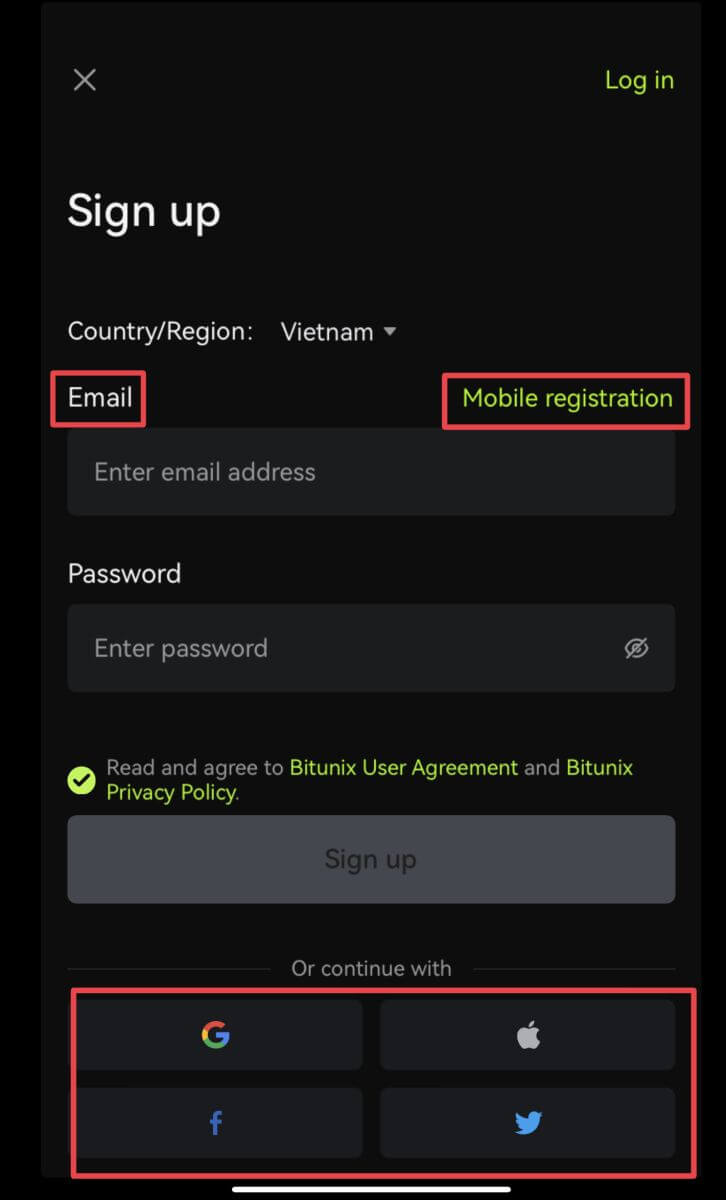
Inscrivez-vous avec votre e-mail/numéro de téléphone :
3. Sélectionnez [E-mail] ou [Inscription mobile] et saisissez votre adresse e-mail/numéro de téléphone et votre mot de passe.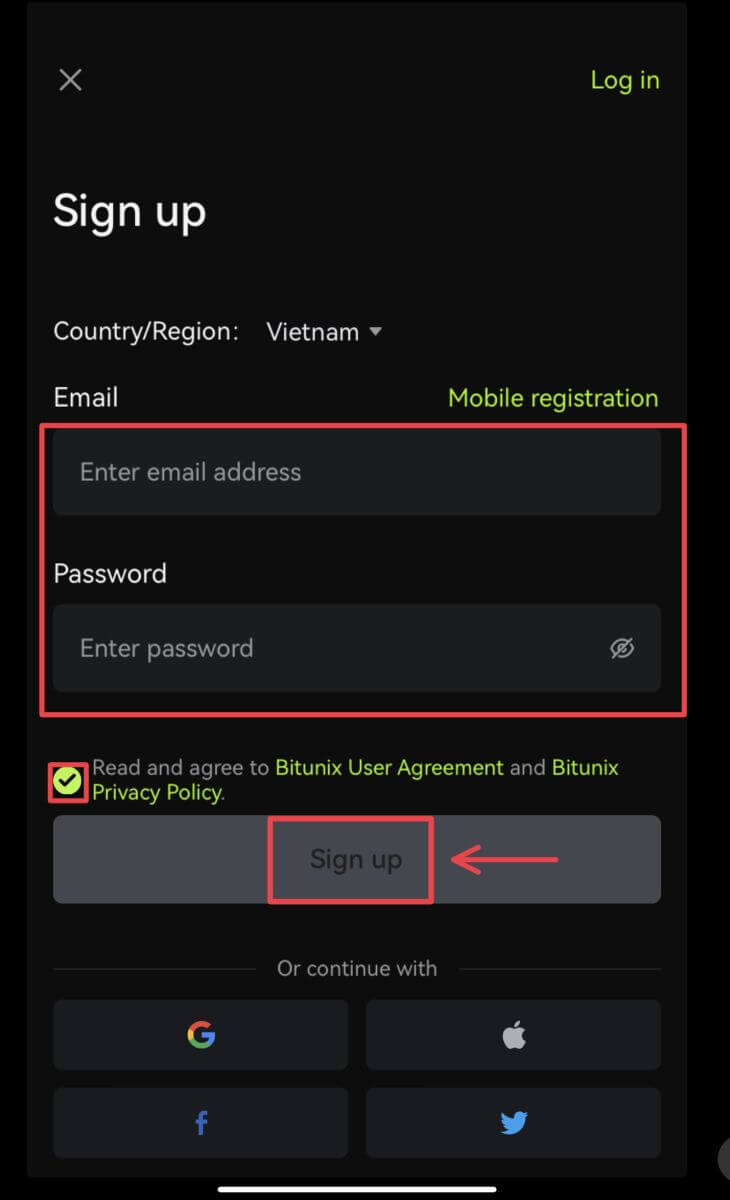 Remarque :
Remarque :
Votre mot de passe doit contenir au moins 8 caractères, dont une lettre majuscule et un chiffre.
Lisez et acceptez les conditions d'utilisation et la politique de confidentialité, puis appuyez sur [S'inscrire].
4. Terminez le processus de vérification. Vous recevrez ensuite un code de vérification à 6 chiffres dans votre e-mail ou par téléphone. Entrez le code et appuyez sur [Accéder à Bitunix]. 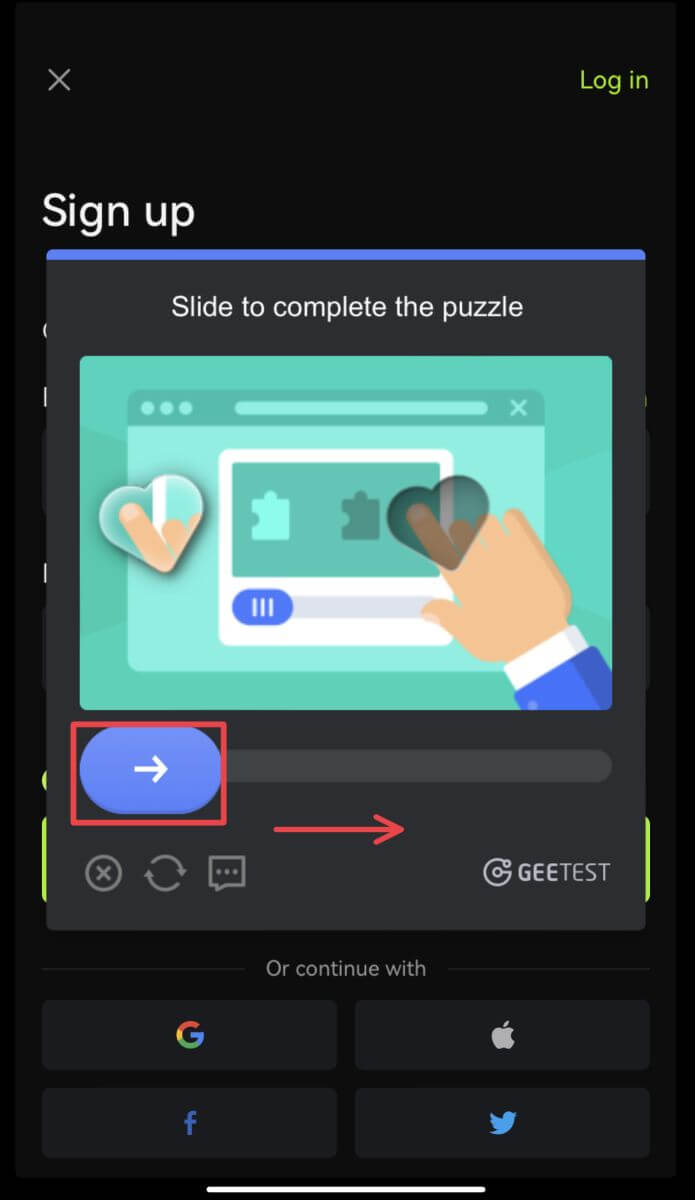
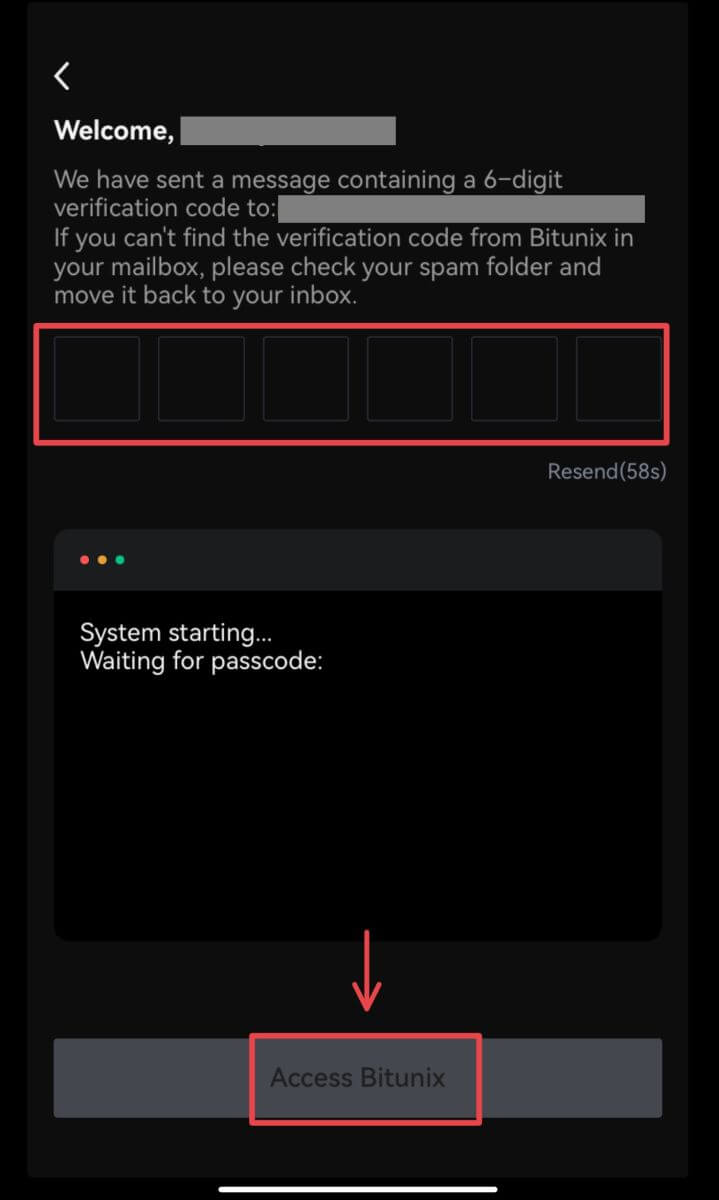 5. Félicitations ! Vous avez créé avec succès un compte Bitunix.
5. Félicitations ! Vous avez créé avec succès un compte Bitunix. 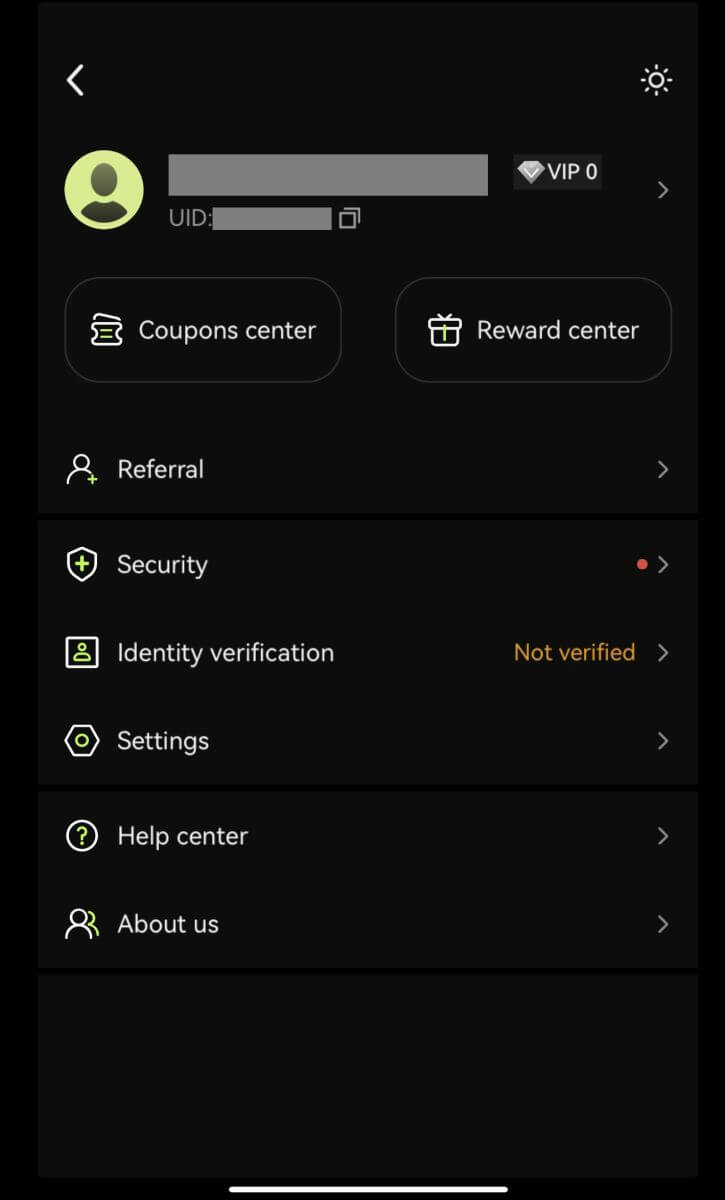
Inscrivez-vous avec votre compte Google
3. Sélectionnez [Google]. Vous serez invité à vous connecter à Bitunix en utilisant votre compte Google. Appuyez sur [Continuer]. 
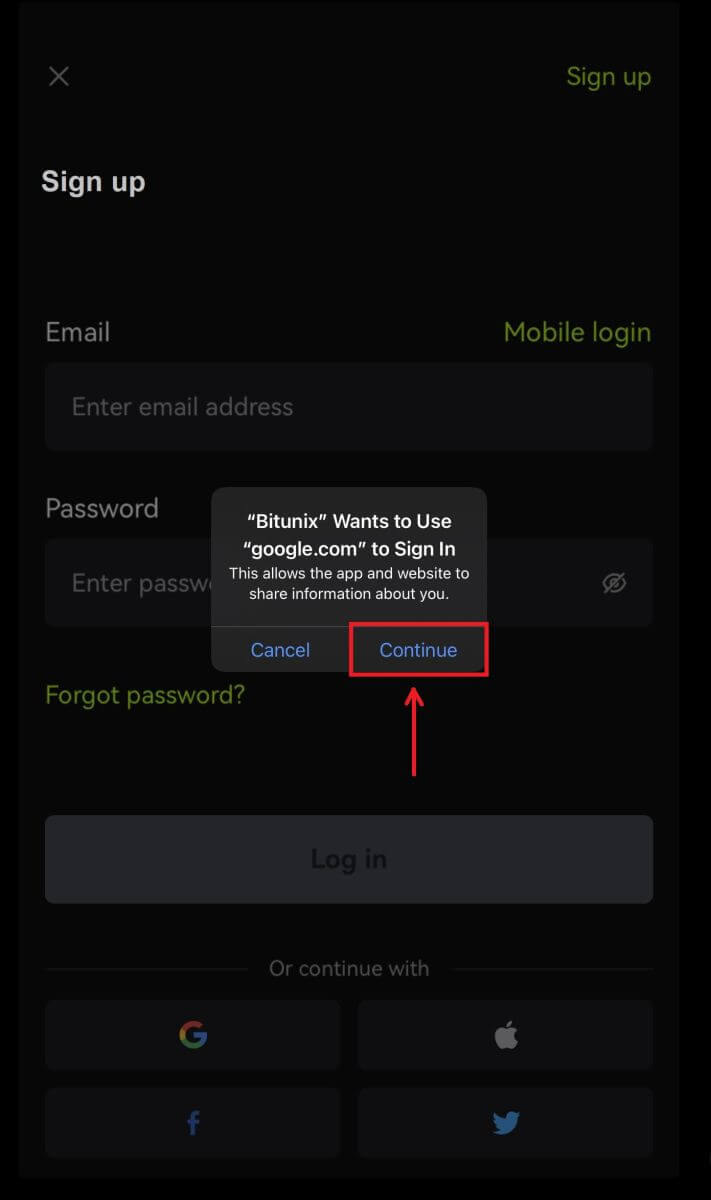 4. Choisissez votre compte préféré.
4. Choisissez votre compte préféré. 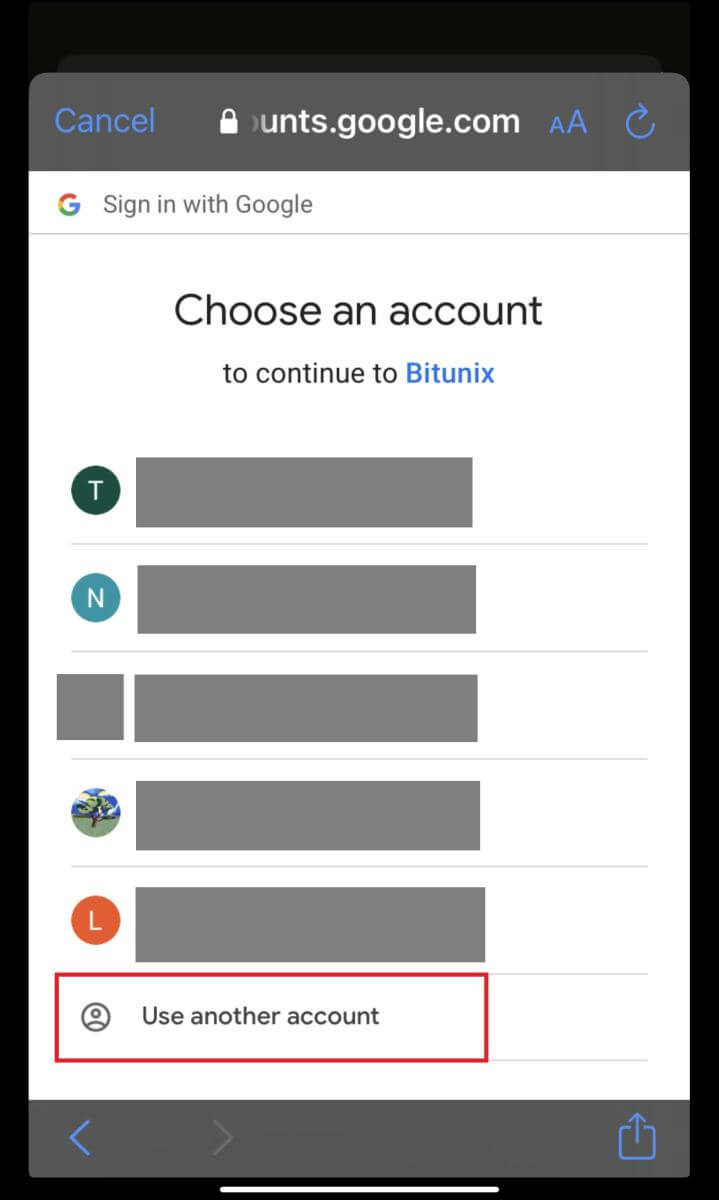 5. Cliquez sur [Créer un nouveau compte Bitunix] et remplissez vos informations. Acceptez les conditions et cliquez sur [S'inscrire].
5. Cliquez sur [Créer un nouveau compte Bitunix] et remplissez vos informations. Acceptez les conditions et cliquez sur [S'inscrire]. 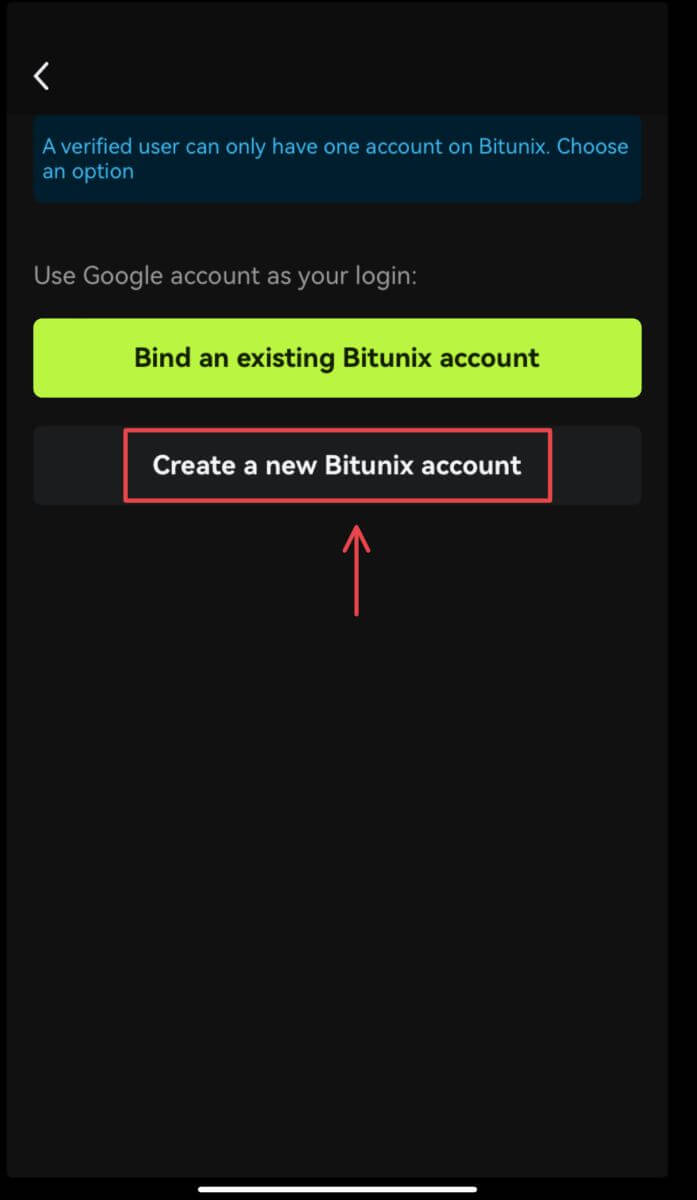
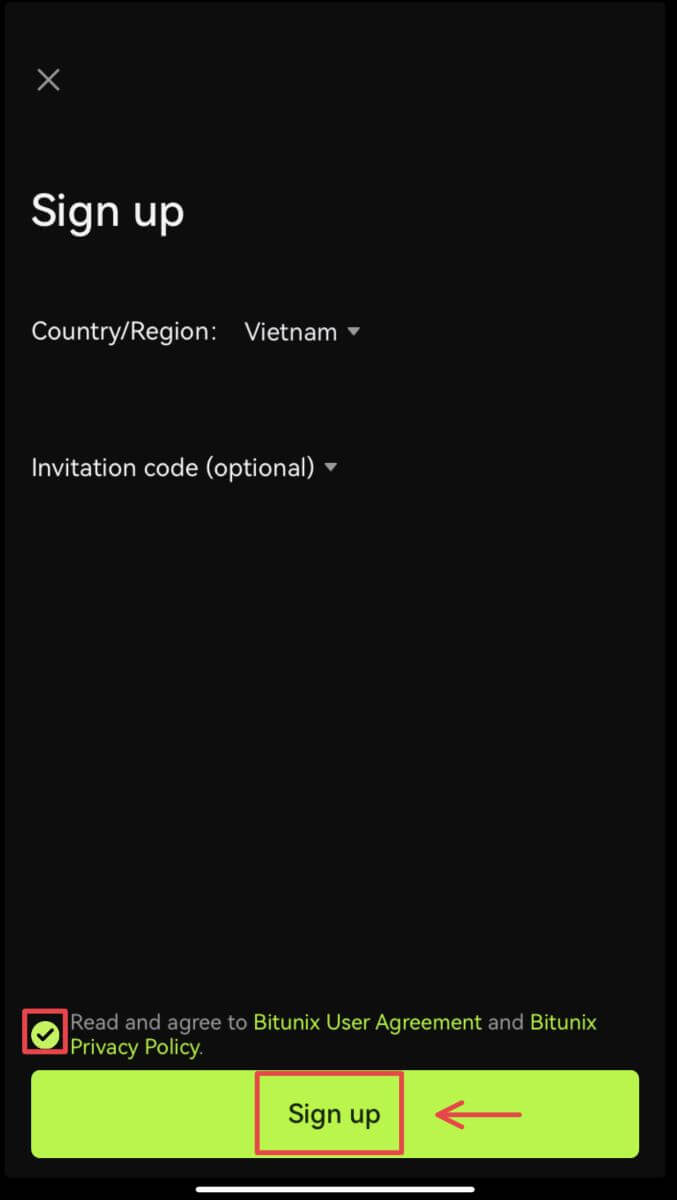 6. Vous avez terminé votre inscription et pouvez commencer à trader sur Bitunix.
6. Vous avez terminé votre inscription et pouvez commencer à trader sur Bitunix. 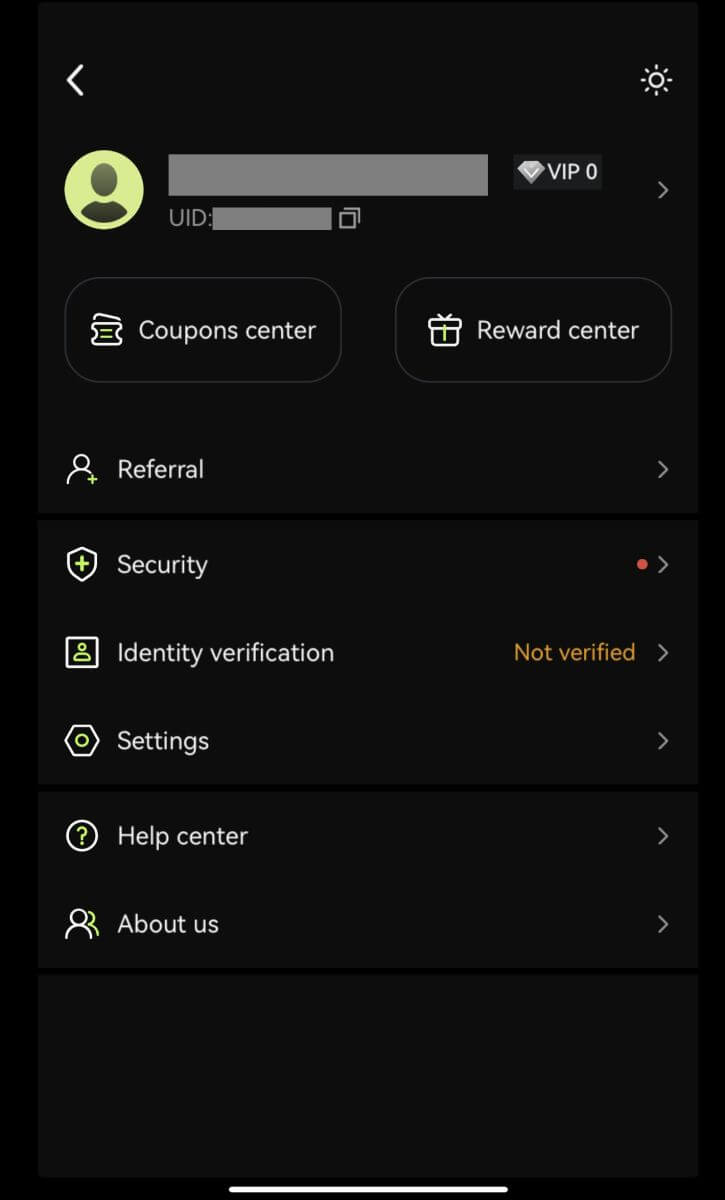
Inscrivez-vous avec votre compte Apple :
3. Sélectionnez [Apple]. Vous serez invité à vous connecter à Bitunix en utilisant votre compte Apple. Appuyez sur [Continuer avec le code]. 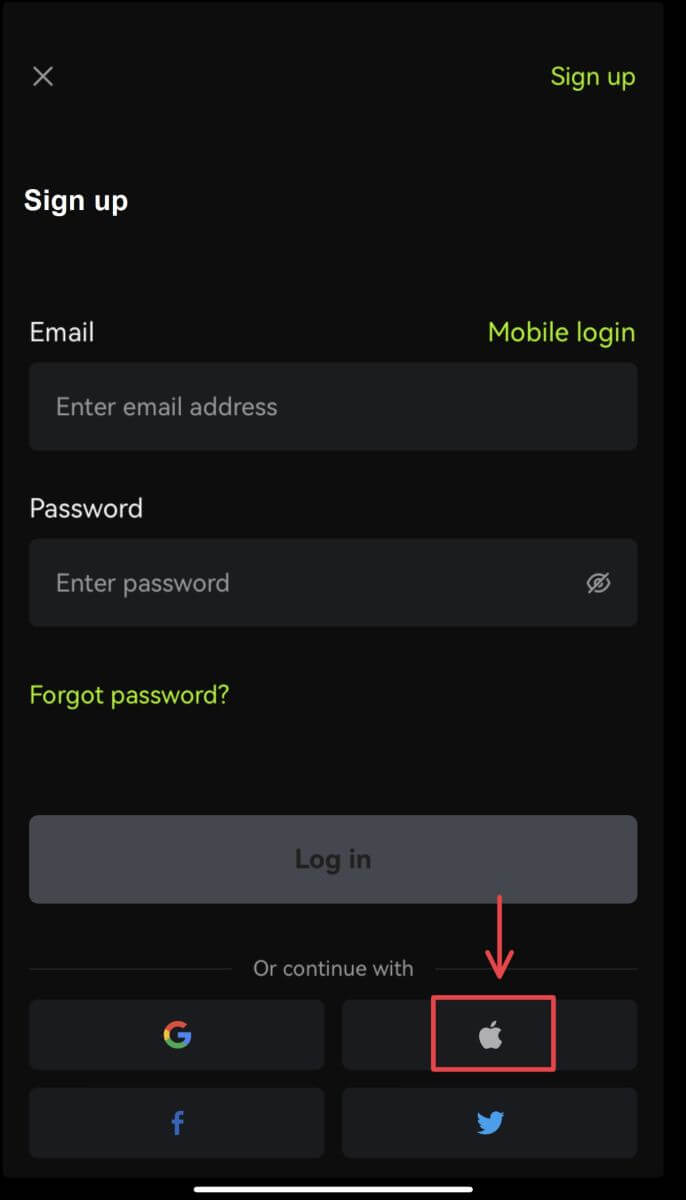
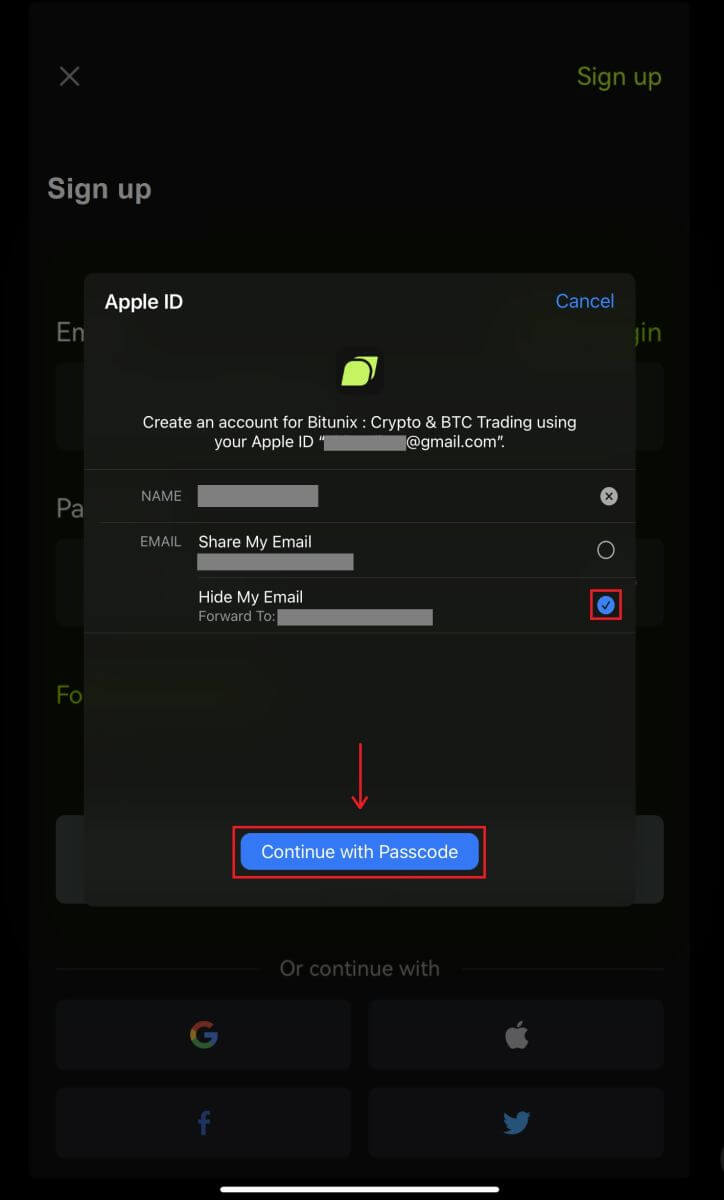 4. Remplissez vos informations. Acceptez les conditions et cliquez sur [S'inscrire].
4. Remplissez vos informations. Acceptez les conditions et cliquez sur [S'inscrire]. 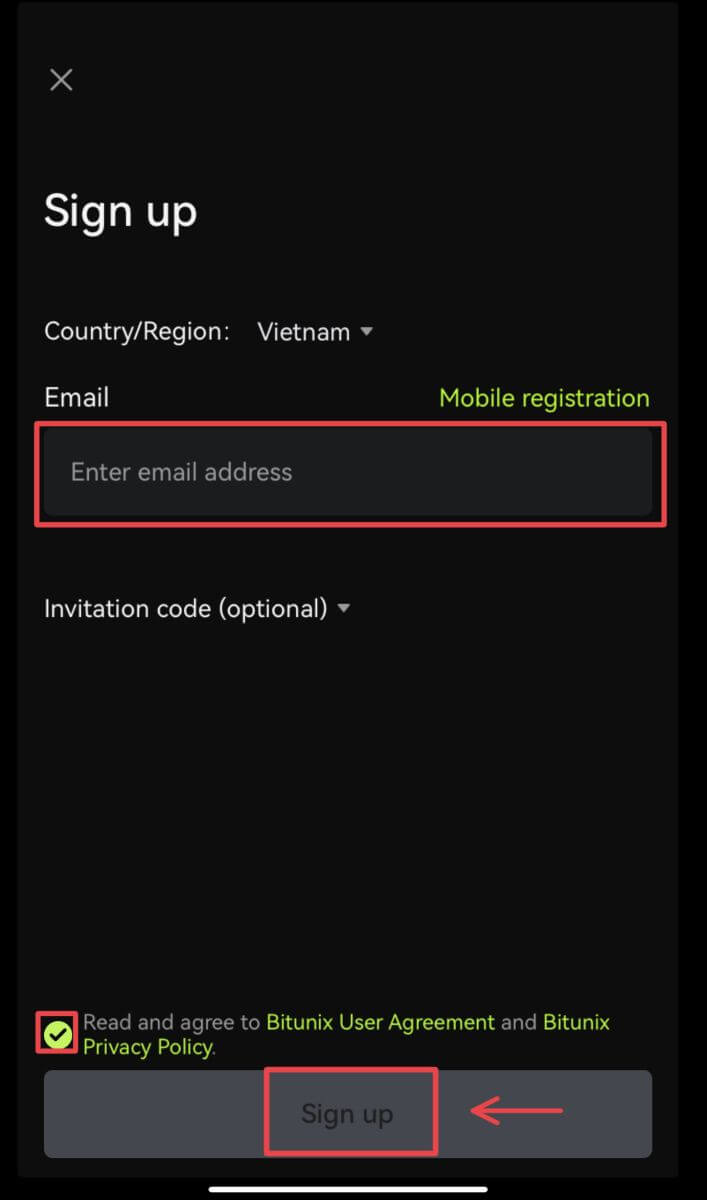
5. Vous avez terminé votre inscription et pouvez commencer à trader sur Bitunix. 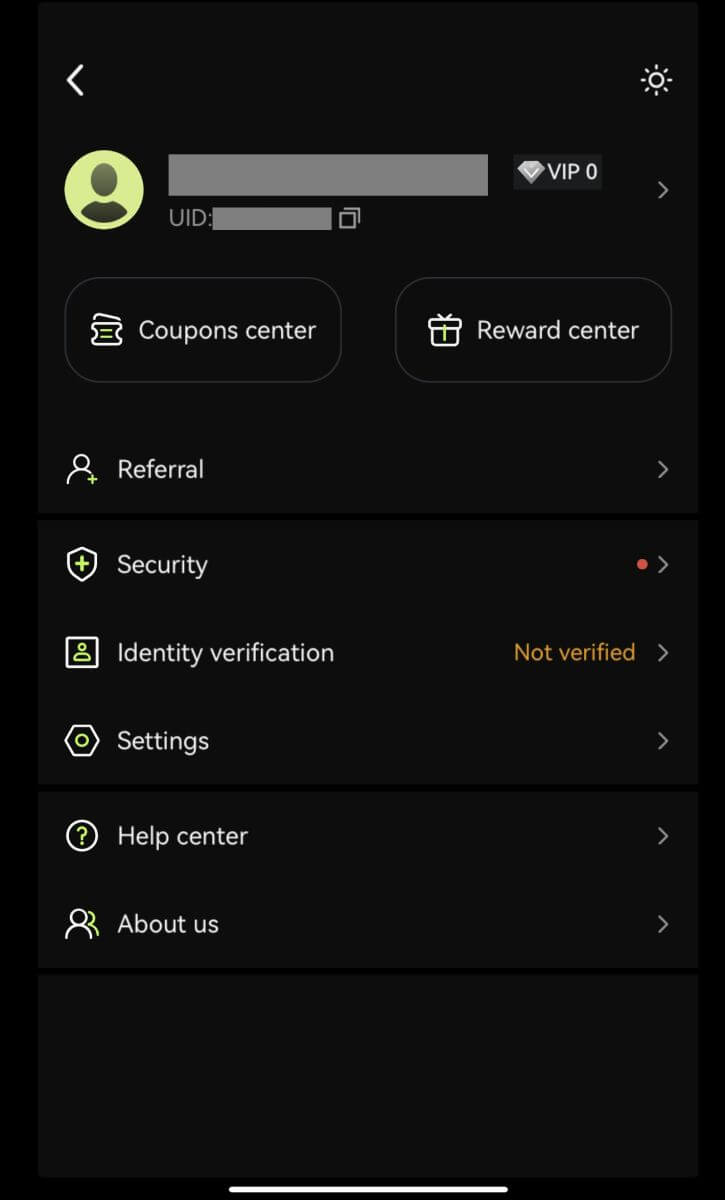
Foire aux questions (FAQ)
Quels sont les avantages de Bitunix pour les nouveaux arrivants
Bitunix propose une série de tâches exclusives aux nouveaux arrivants pour les utilisateurs nouvellement enregistrés, notamment des tâches d'enregistrement, des tâches de dépôt, des tâches de trading, etc. En accomplissant les tâches en suivant les instructions, les nouveaux utilisateurs pourront recevoir jusqu'à 5 500 USDT d'avantages.
Comment vérifier les tâches et les avantages des nouveaux arrivants
Ouvrez le site Web Bitunix et cliquez sur Bonus de bienvenue en haut de la barre de navigation, puis vérifiez l'état de votre tâche. 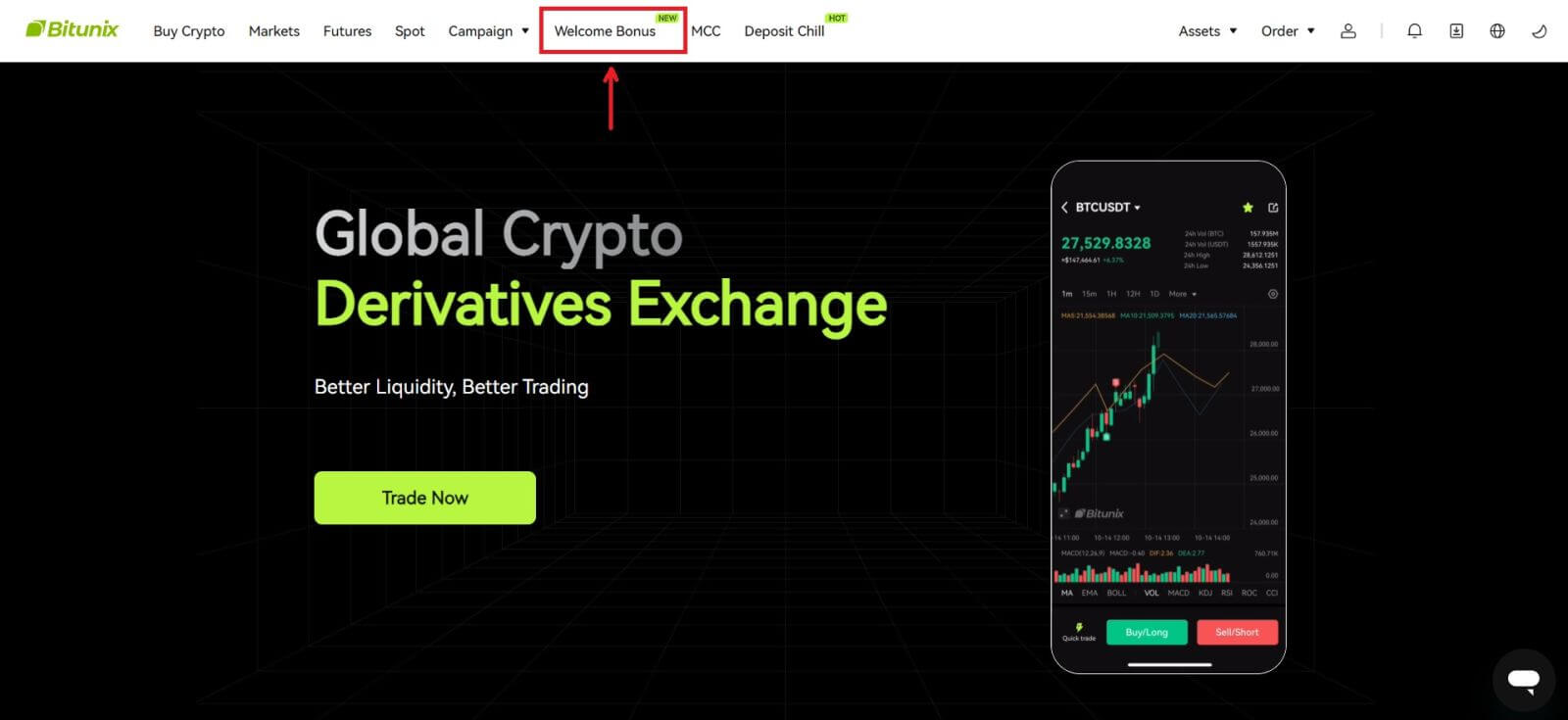
Tâches de la boîte mystère
Celles-ci incluent une inscription complète, un dépôt complet, une vérification complète du nom réel et une négociation complète. Récompenses de la boîte mystère: incluent USDT, ETH, BTC, bonus à terme, etc.
Pour ouvrir une boîte mystère: cliquez sur Ouvrir la boîte mystère pour participer au tirage au sort. Pour ouvrir une boîte mystère, vous devez d’abord gagner une entrée. Plus vous accomplissez de tâches, plus vous recevrez d’entrées pour ouvrir la boîte. 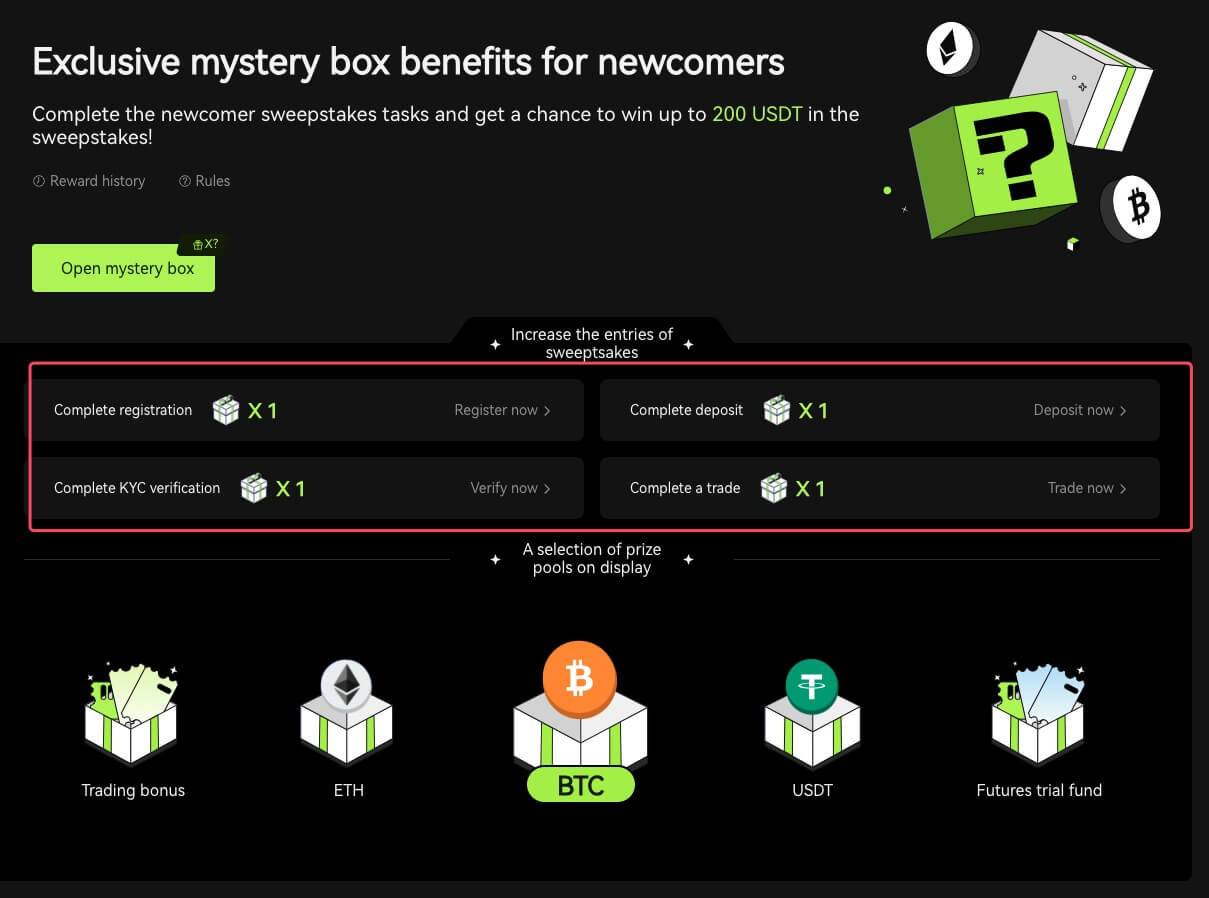
Tâche de trading pour les nouveaux arrivants
Après avoir terminé l'enregistrement et les transactions à terme, le système calculera automatiquement le volume accumulé des transactions à terme. Plus le volume cumulé des transactions à terme est élevé, plus vous pouvez obtenir de bonus à terme.
Pourquoi ne puis-je pas recevoir de codes de vérification par SMS
Si vous ne parvenez pas à activer l'authentification SMS, veuillez consulter notre liste de couverture SMS mondiale pour voir si votre emplacement est couvert. Si votre emplacement n'est pas affiché, veuillez plutôt utiliser l'authentification Google comme authentification principale à deux facteurs.
Si vous avez activé l'authentification SMS ou si vous vivez dans un pays ou une région couvert par notre liste de couverture SMS mondiale mais que vous ne parvenez toujours pas à recevoir des codes SMS, veuillez suivre les étapes suivantes:
- Vérifiez que votre téléphone dispose d'un signal réseau fort.
- Désactivez tout logiciel antivirus, pare-feu et/ou bloqueur d'appels sur votre téléphone mobile qui pourrait bloquer notre numéro de codes SMS.
- Redémarrez votre smartphone.
- Utilisez la vérification vocale.
Comment se connecter à un compte sur Bitunix
Connectez-vous à votre compte Bitunix
1. Accédez au site Web Bitunix et cliquez sur [ Connexion ]. 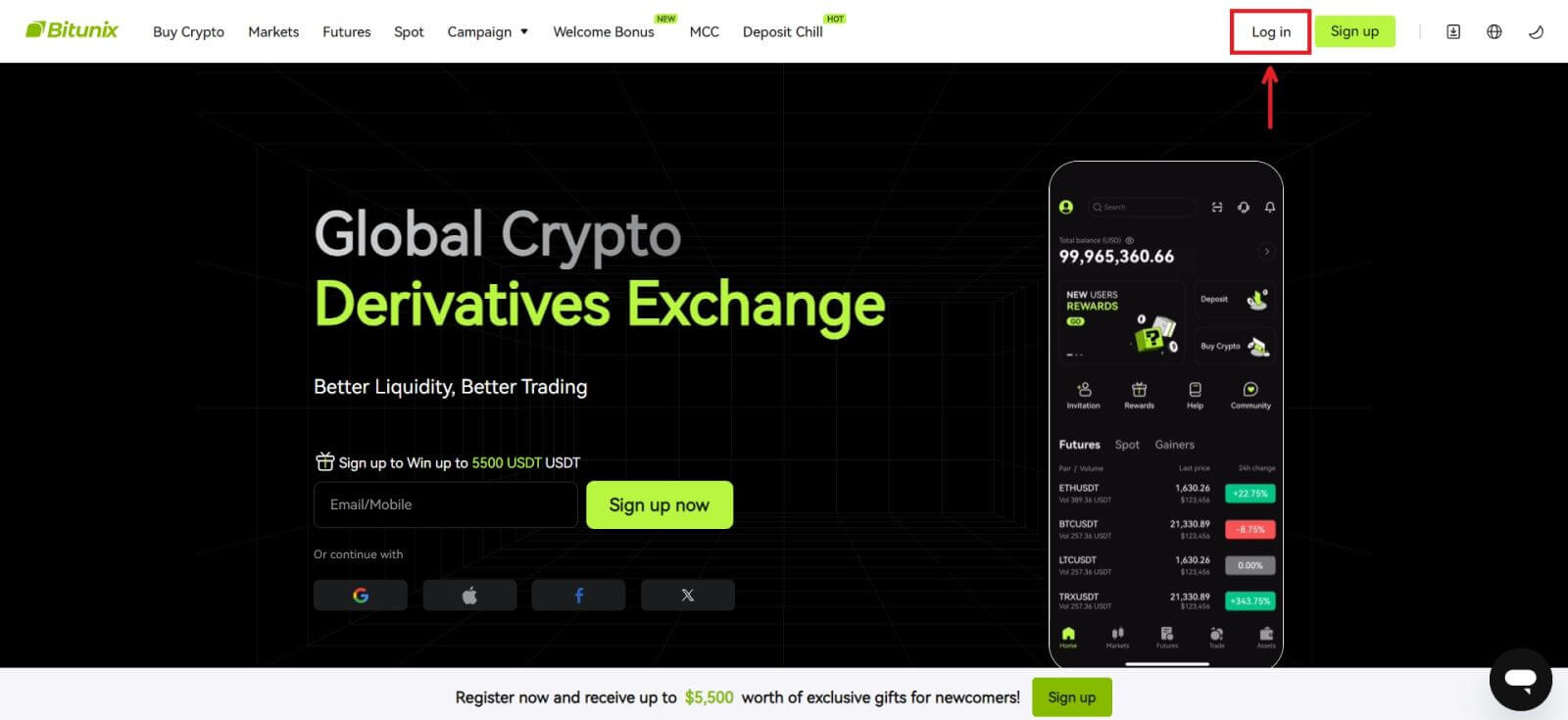 Vous pouvez vous connecter en utilisant votre e-mail, votre mobile, votre compte Google ou votre compte Apple (les connexions Facebook et X ne sont actuellement pas disponibles).
Vous pouvez vous connecter en utilisant votre e-mail, votre mobile, votre compte Google ou votre compte Apple (les connexions Facebook et X ne sont actuellement pas disponibles). 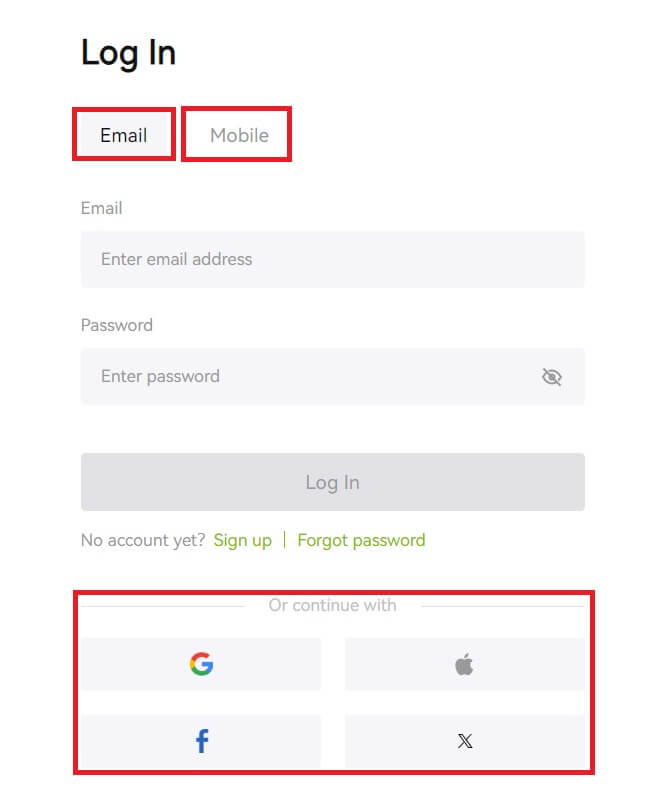 2. Entrez votre e-mail/mobile et votre mot de passe. Cliquez ensuite sur [Connexion].
2. Entrez votre e-mail/mobile et votre mot de passe. Cliquez ensuite sur [Connexion]. 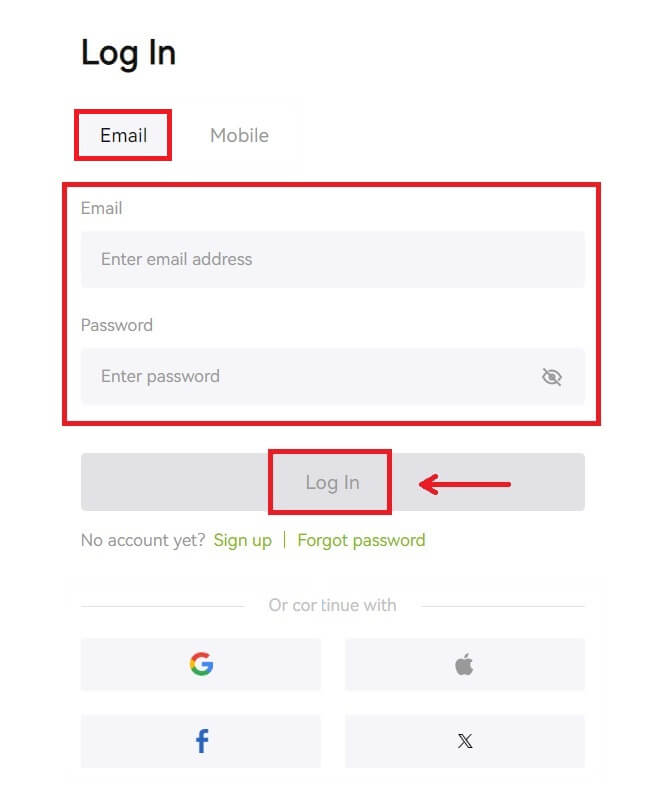
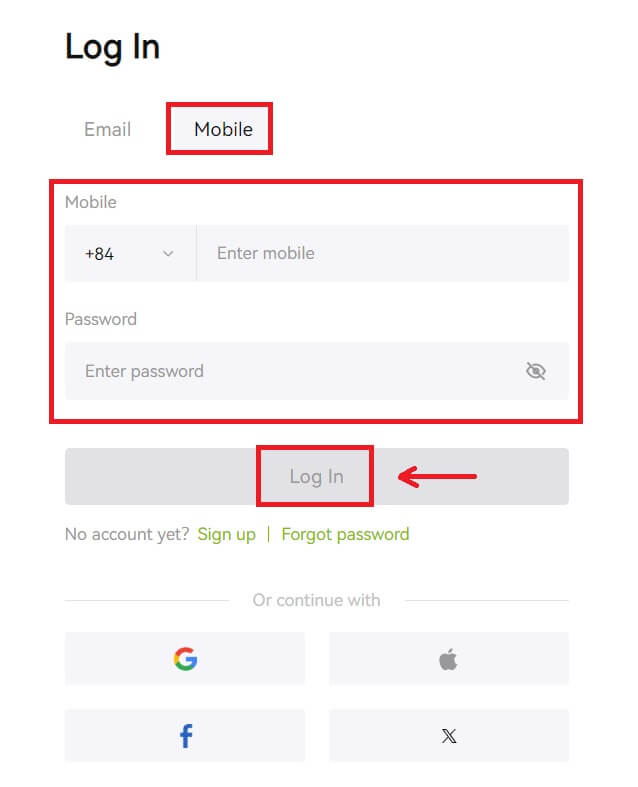 3. Si vous avez défini la vérification SMS ou la vérification 2FA, vous serez dirigé vers la page de vérification pour saisir le code de vérification SMS ou le code de vérification 2FA. Cliquez sur [Obtenir le code] et saisissez le code, puis cliquez sur [Soumettre].
3. Si vous avez défini la vérification SMS ou la vérification 2FA, vous serez dirigé vers la page de vérification pour saisir le code de vérification SMS ou le code de vérification 2FA. Cliquez sur [Obtenir le code] et saisissez le code, puis cliquez sur [Soumettre]. 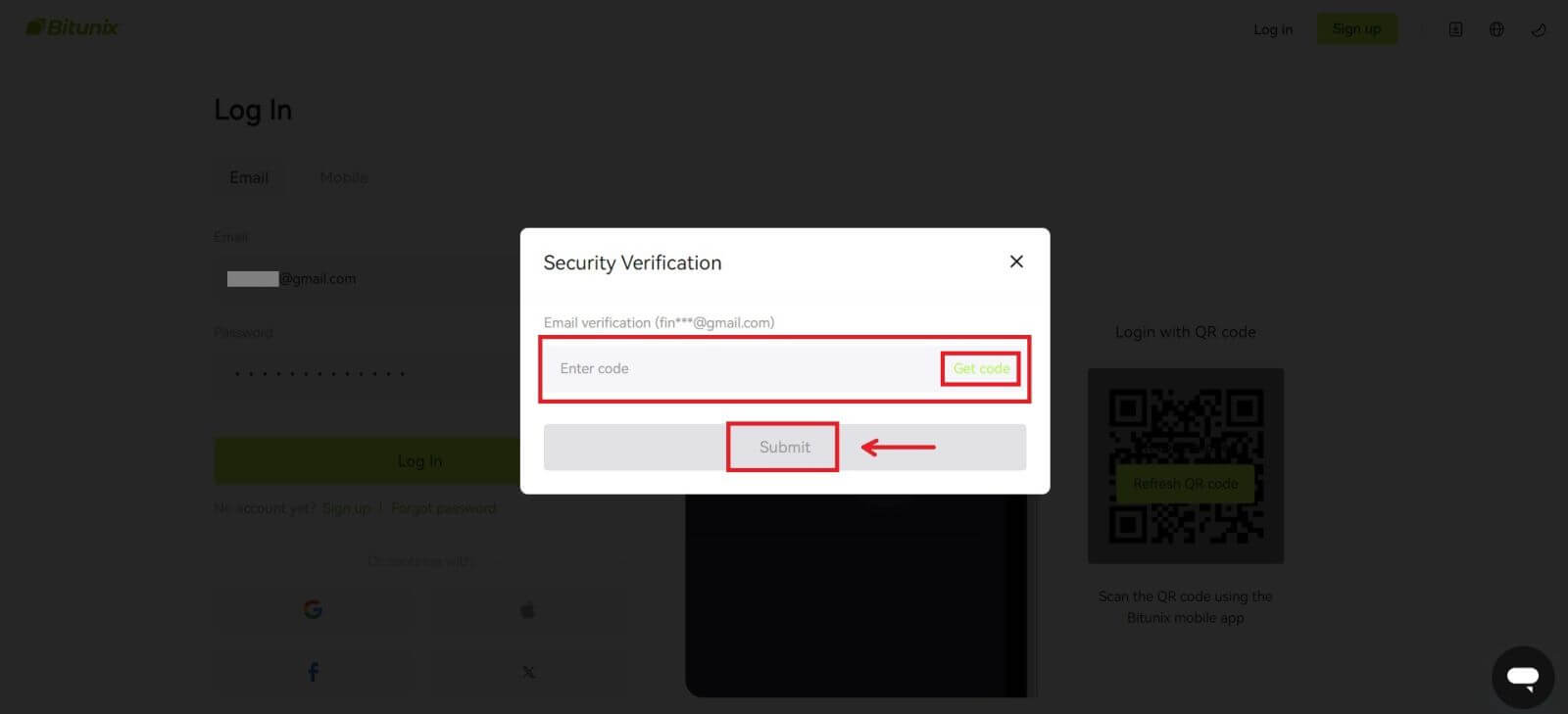 4. Après avoir entré le code de vérification correct, vous pouvez utiliser avec succès votre compte Bitunix pour échanger.
4. Après avoir entré le code de vérification correct, vous pouvez utiliser avec succès votre compte Bitunix pour échanger. 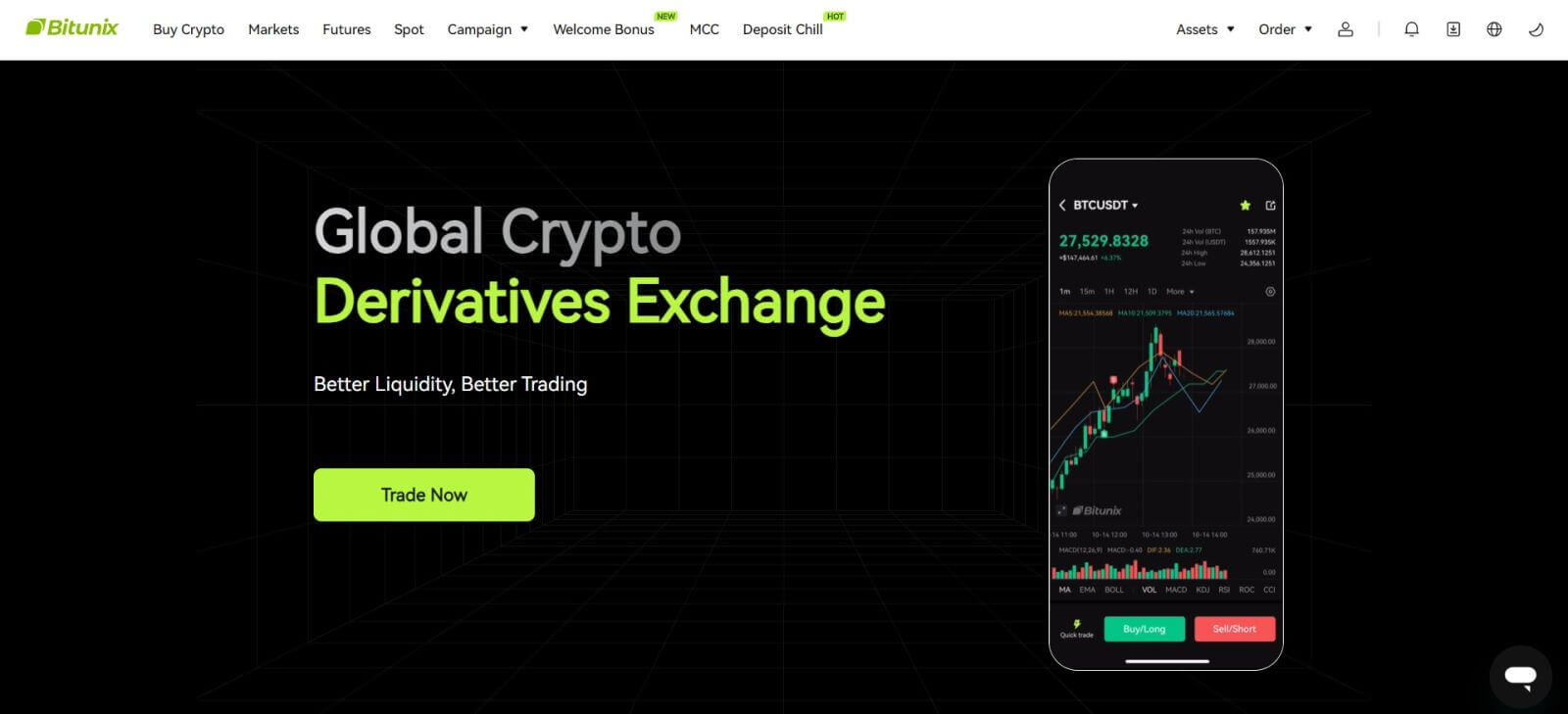
Connectez-vous à Bitunix avec votre compte Google
1. Accédez au site Web Bitunix et cliquez sur [ Connexion ]. 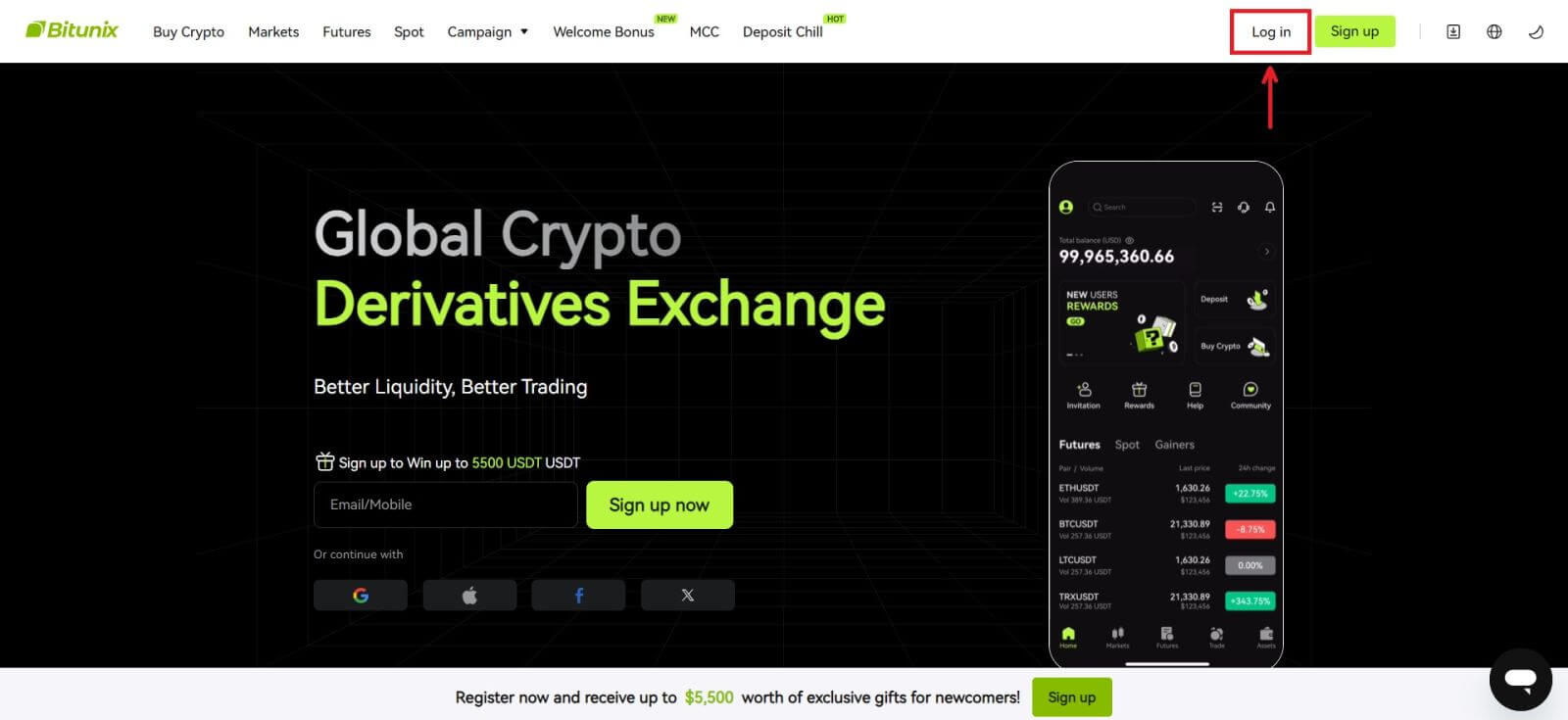 2. Sélectionnez [Google].
2. Sélectionnez [Google]. 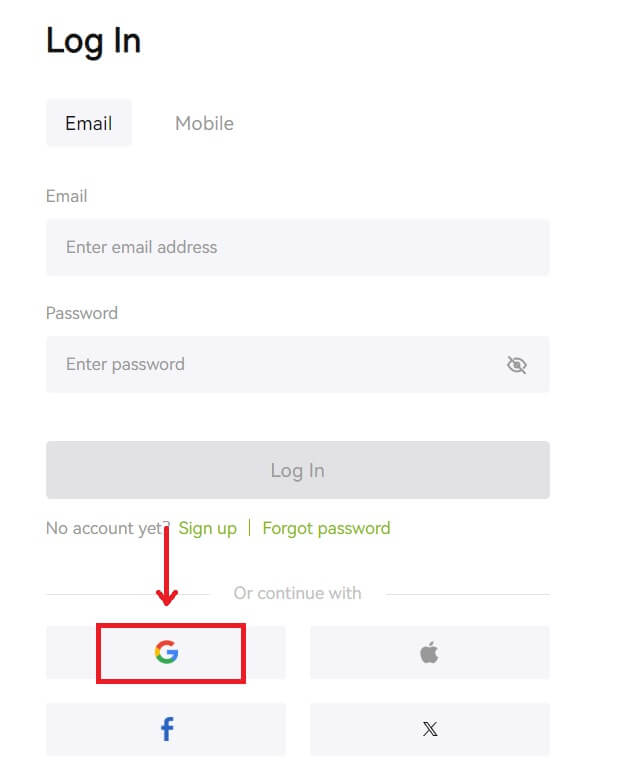 3. Une fenêtre contextuelle apparaîtra et vous serez invité à vous connecter à Bitunix à l'aide de votre compte Google.
3. Une fenêtre contextuelle apparaîtra et vous serez invité à vous connecter à Bitunix à l'aide de votre compte Google. 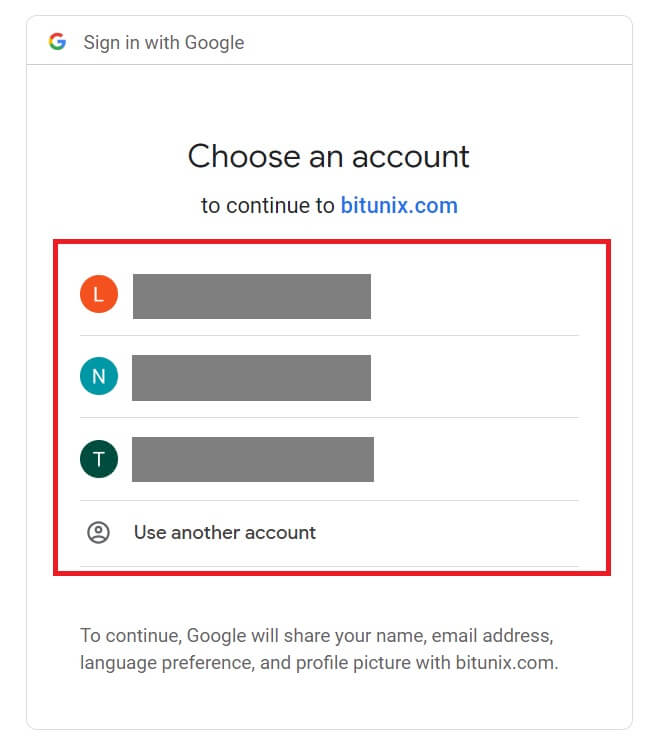 4. Entrez votre email et votre mot de passe. Cliquez ensuite sur [Suivant].
4. Entrez votre email et votre mot de passe. Cliquez ensuite sur [Suivant]. 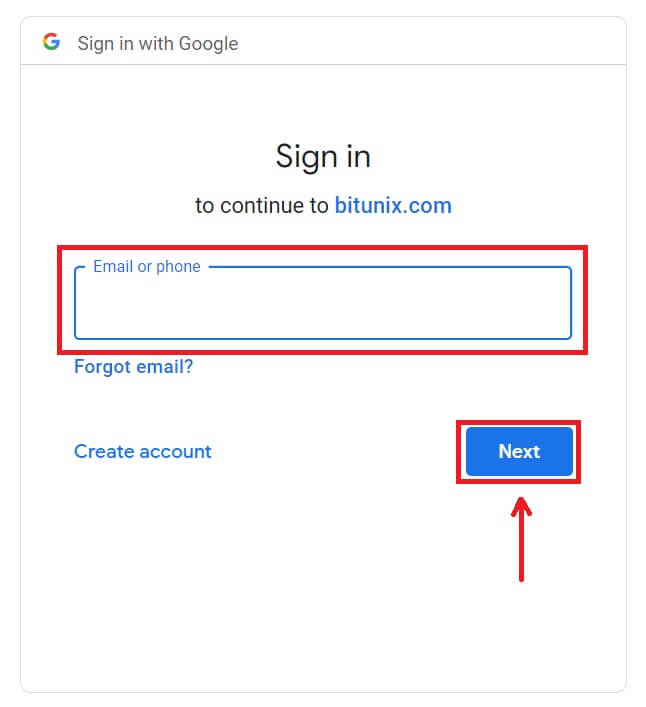
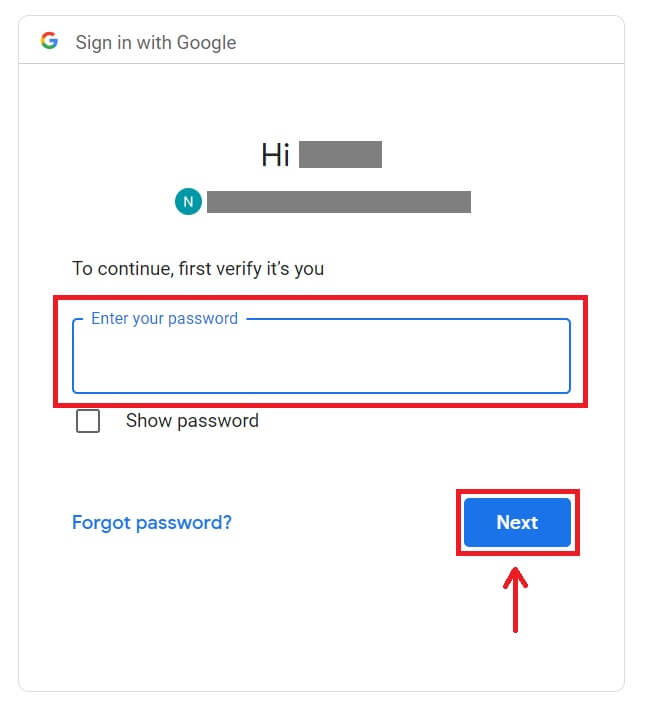 5. Cliquez sur [Créer un nouveau compte Bitunix].
5. Cliquez sur [Créer un nouveau compte Bitunix].  6. Remplissez vos informations, lisez et acceptez les conditions d'utilisation et la politique de confidentialité, puis cliquez sur [S'inscrire].
6. Remplissez vos informations, lisez et acceptez les conditions d'utilisation et la politique de confidentialité, puis cliquez sur [S'inscrire]. 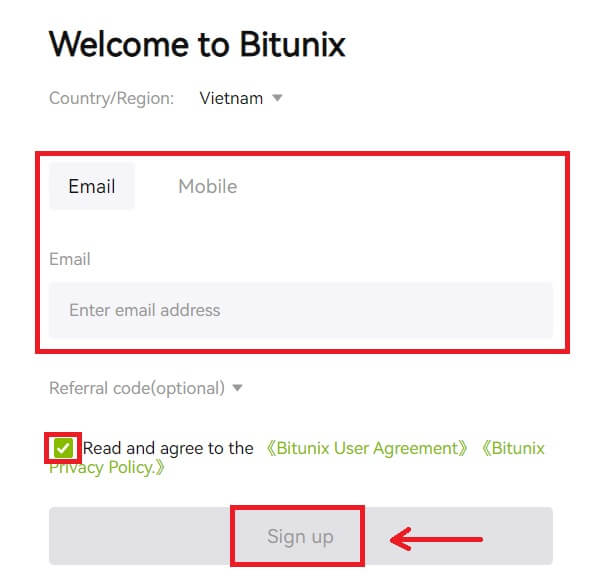 7. Après vous être connecté, vous serez redirigé vers le site Web Bitunix.
7. Après vous être connecté, vous serez redirigé vers le site Web Bitunix. 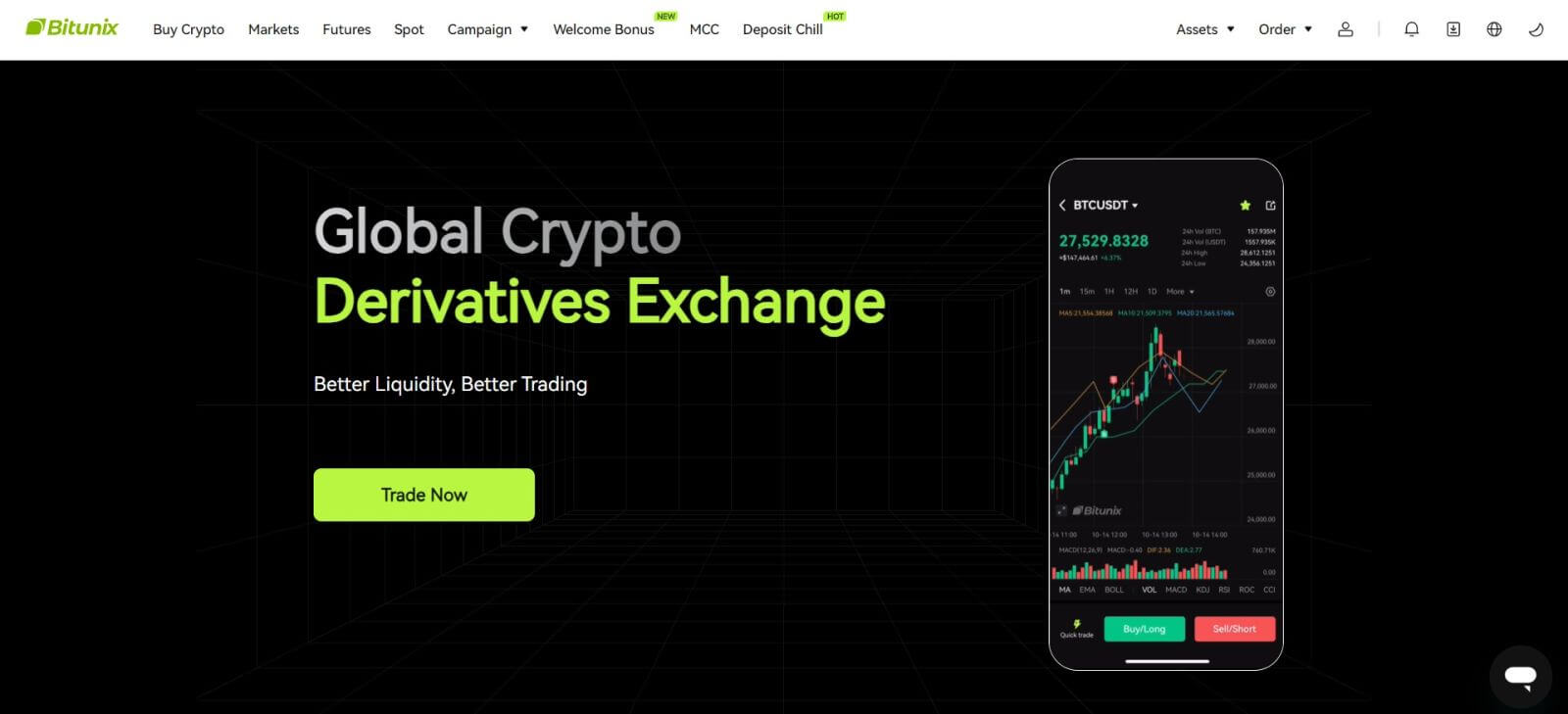
Connectez-vous à Bitunix avec votre compte Apple
Avec Bitunix, vous avez également la possibilité de vous connecter à votre compte via Apple. Pour ce faire, il vous suffit de :
1. Visitez Bitunix et cliquez sur [ Connexion ]. 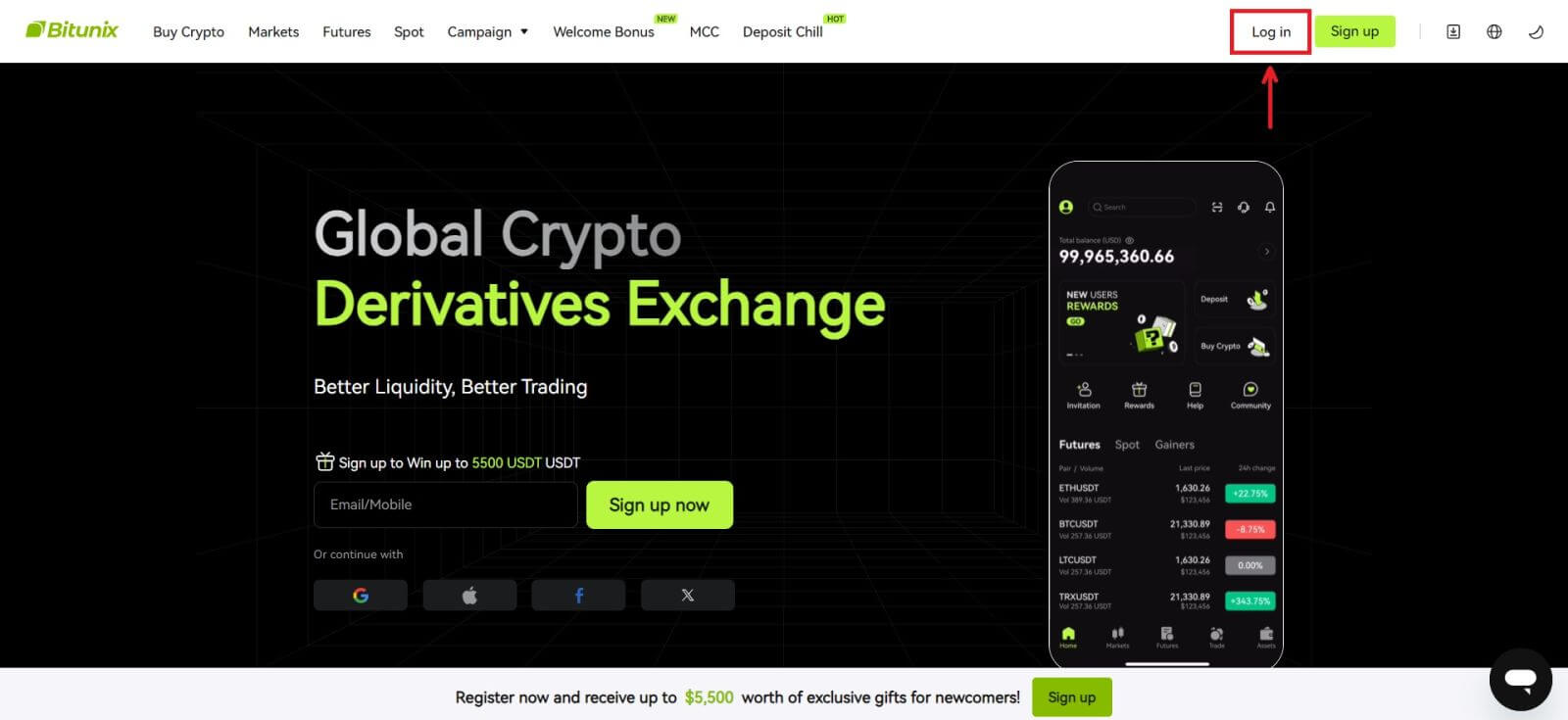 2. Cliquez sur le bouton [Pomme].
2. Cliquez sur le bouton [Pomme]. 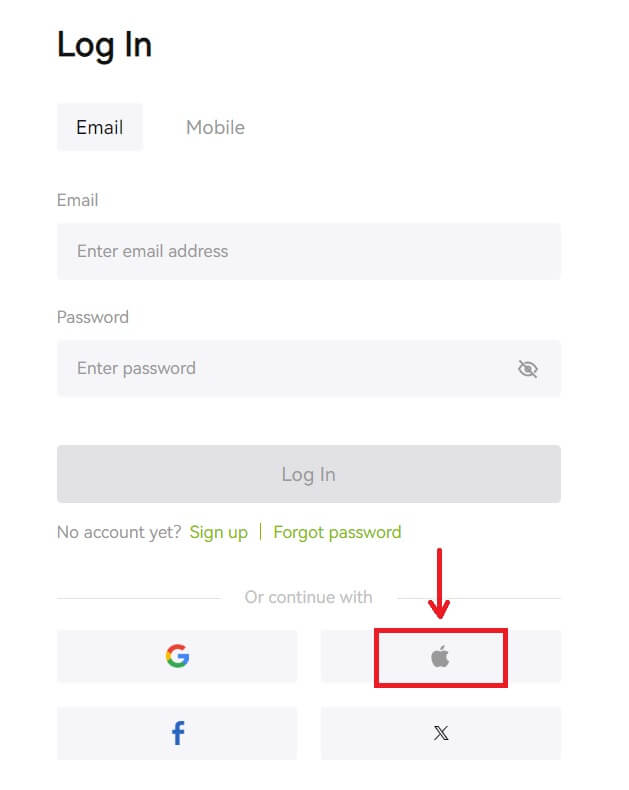 3. Entrez votre identifiant Apple et votre mot de passe pour vous connecter à Bitunix.
3. Entrez votre identifiant Apple et votre mot de passe pour vous connecter à Bitunix. 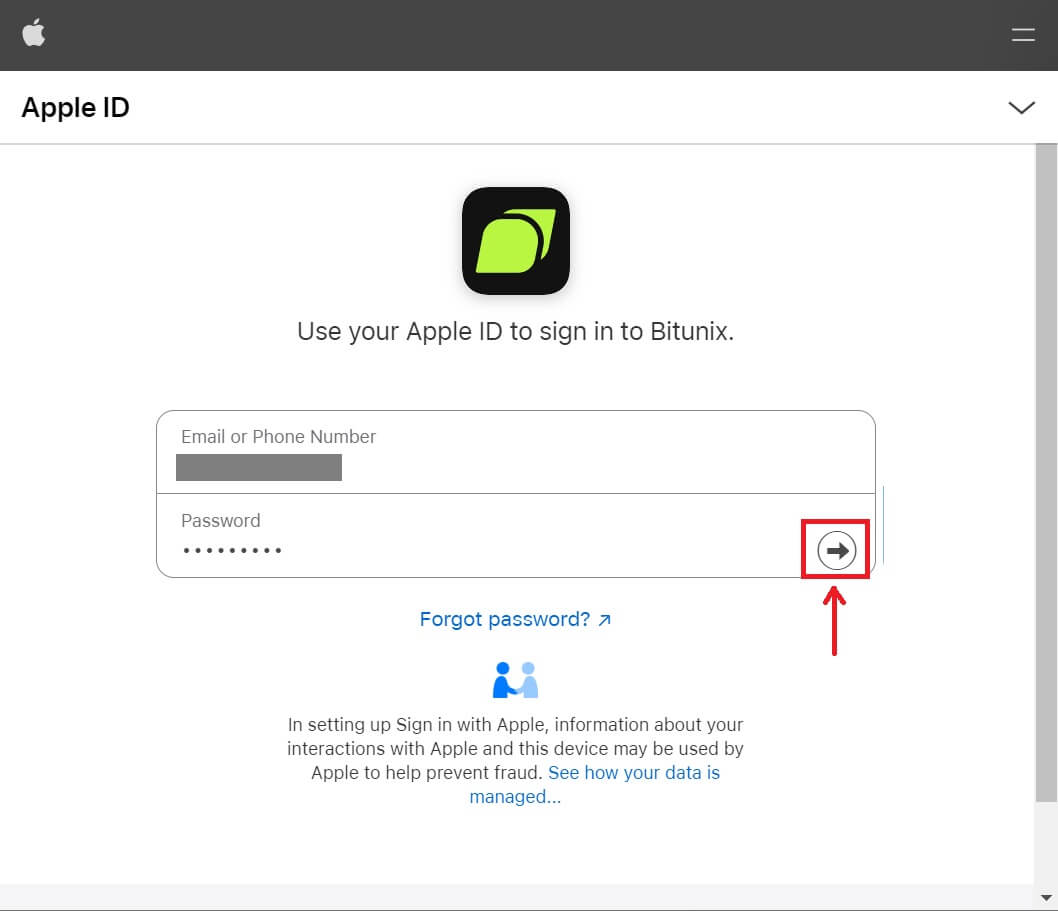
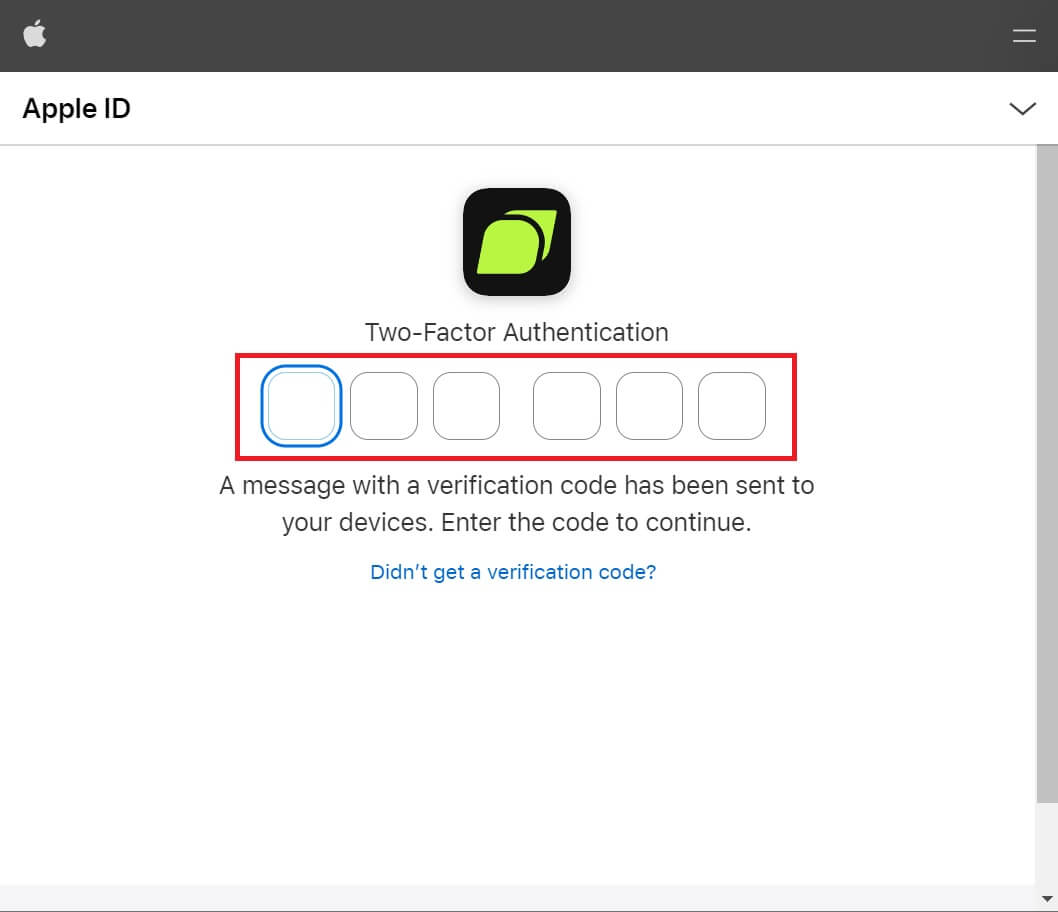 4. Cliquez sur [Créer un nouveau compte Bitunix].
4. Cliquez sur [Créer un nouveau compte Bitunix]. 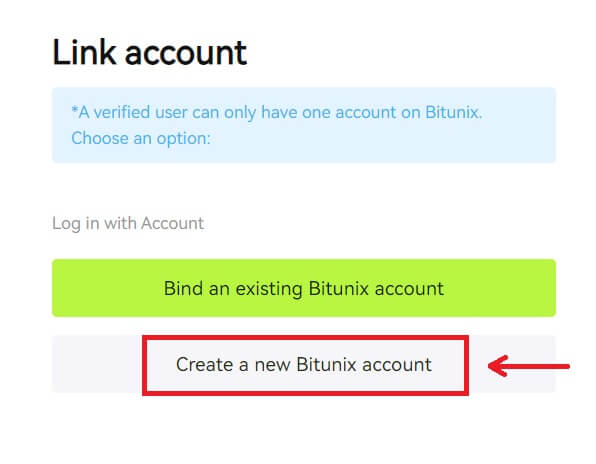 5. Remplissez vos informations, lisez et acceptez les conditions d'utilisation et la politique de confidentialité, puis cliquez sur [S'inscrire].
5. Remplissez vos informations, lisez et acceptez les conditions d'utilisation et la politique de confidentialité, puis cliquez sur [S'inscrire].  6. Après vous être connecté, vous serez redirigé vers le site Web Bitunix.
6. Après vous être connecté, vous serez redirigé vers le site Web Bitunix.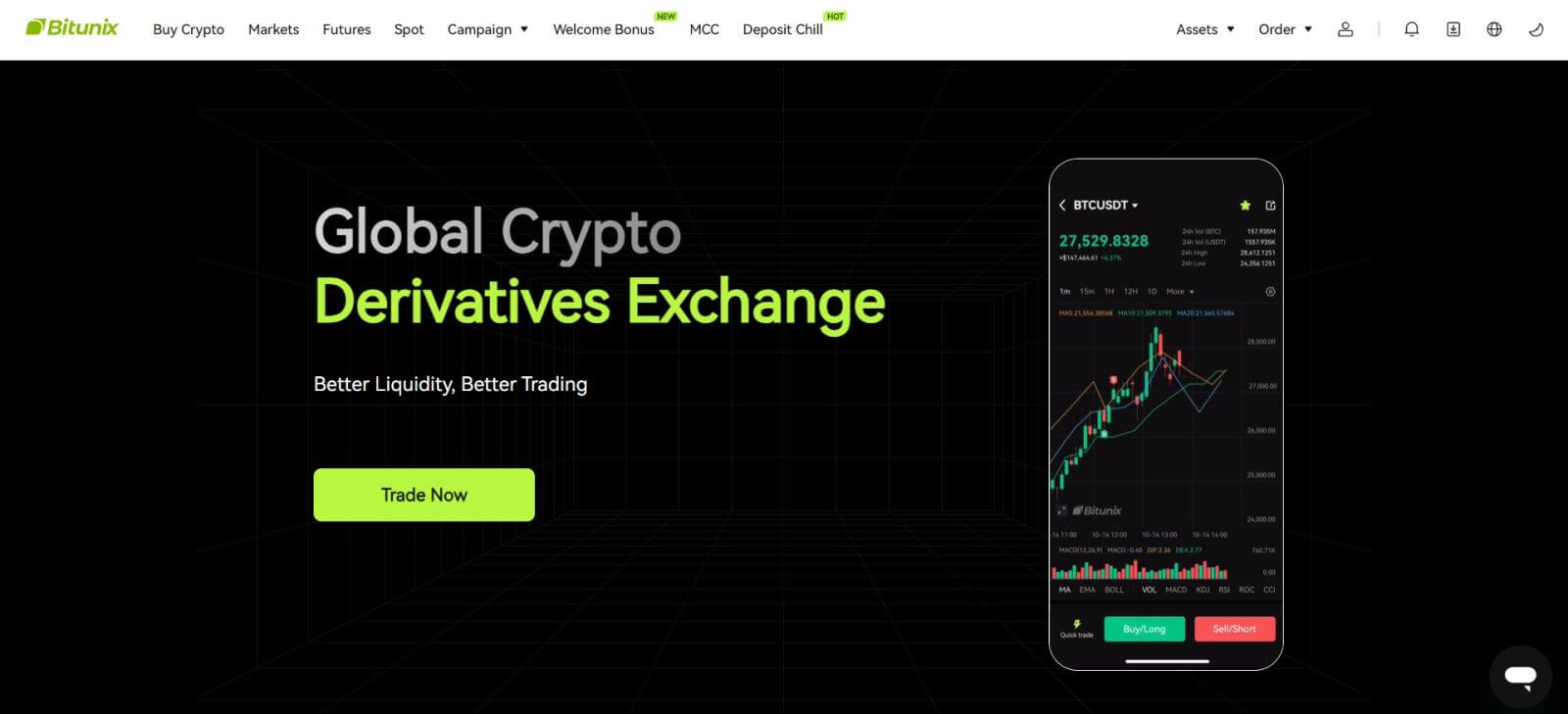
Comment se connecter sur l'application Bitunix
1. Ouvrez l'application Bitunix et cliquez sur [ Connexion/Inscription ]. 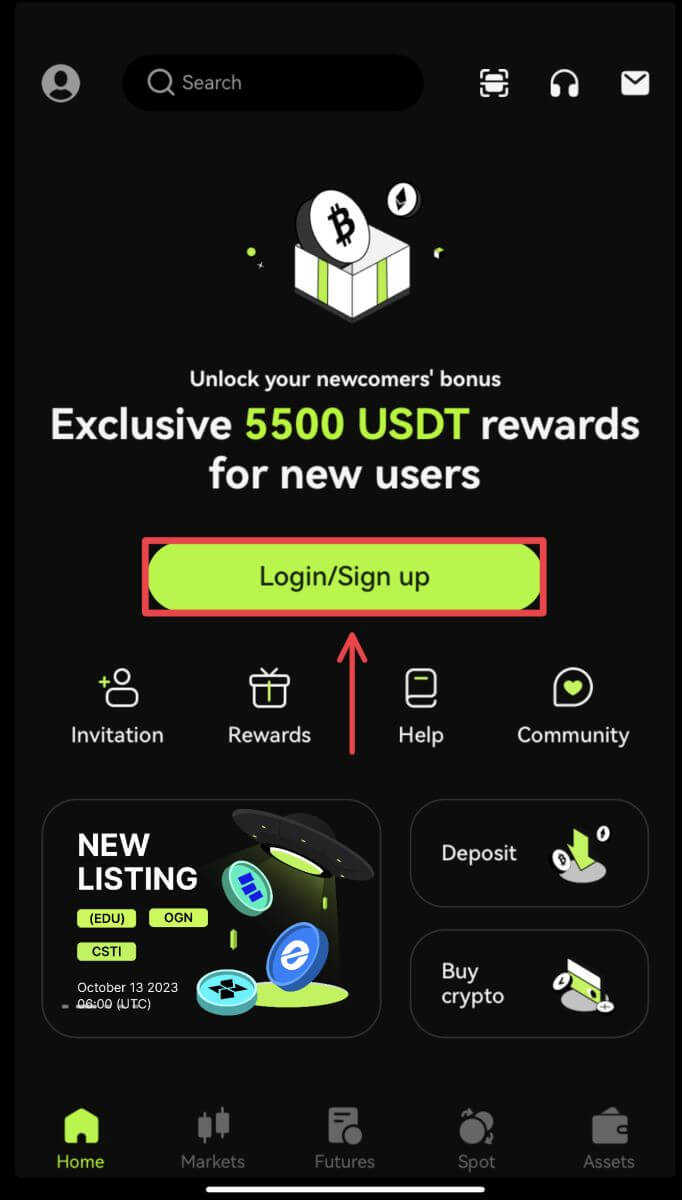
Connectez-vous par e-mail/mobile
2. Remplissez vos informations et cliquez sur [Connexion] 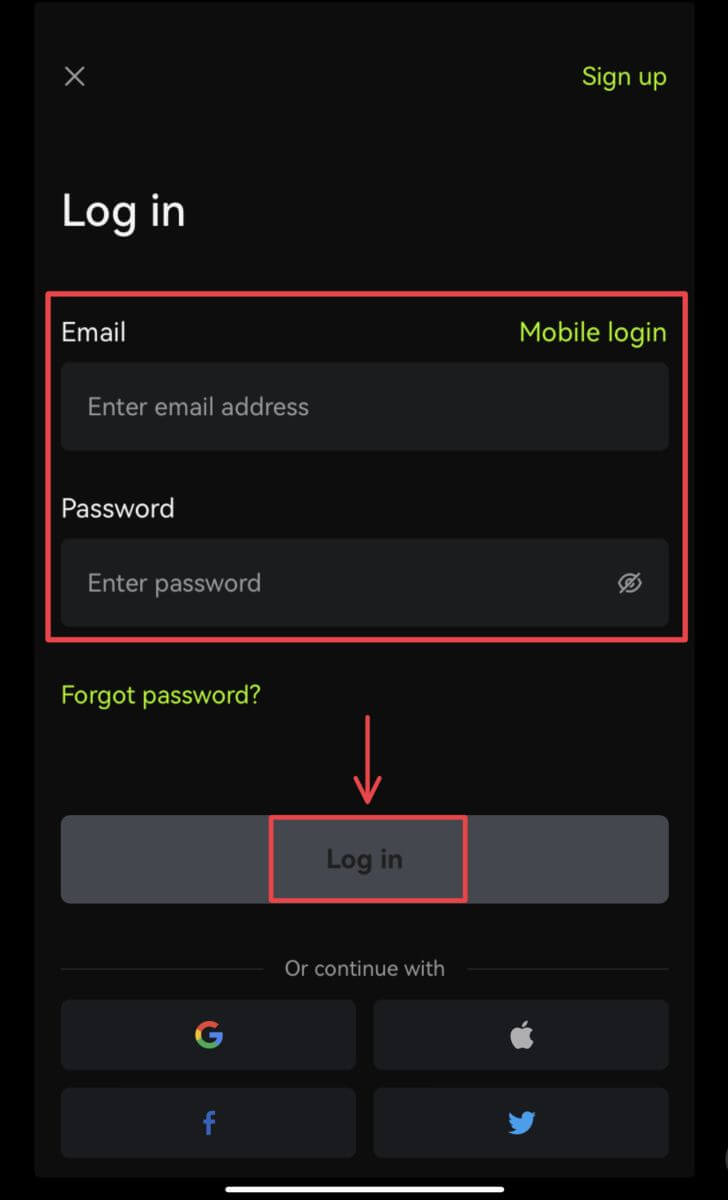
3. Entrez le code de sécurité et cliquez sur [Accéder à Bitunix]. 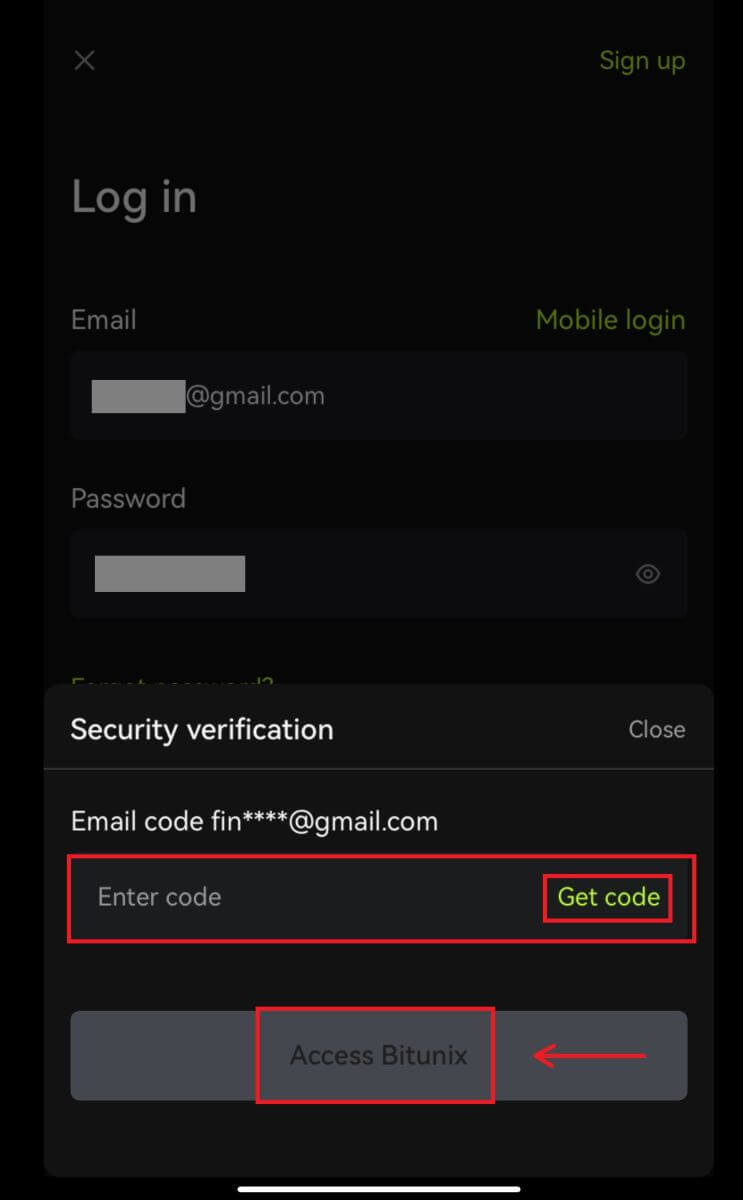
4. Et vous serez connecté et pourrez commencer à trader! 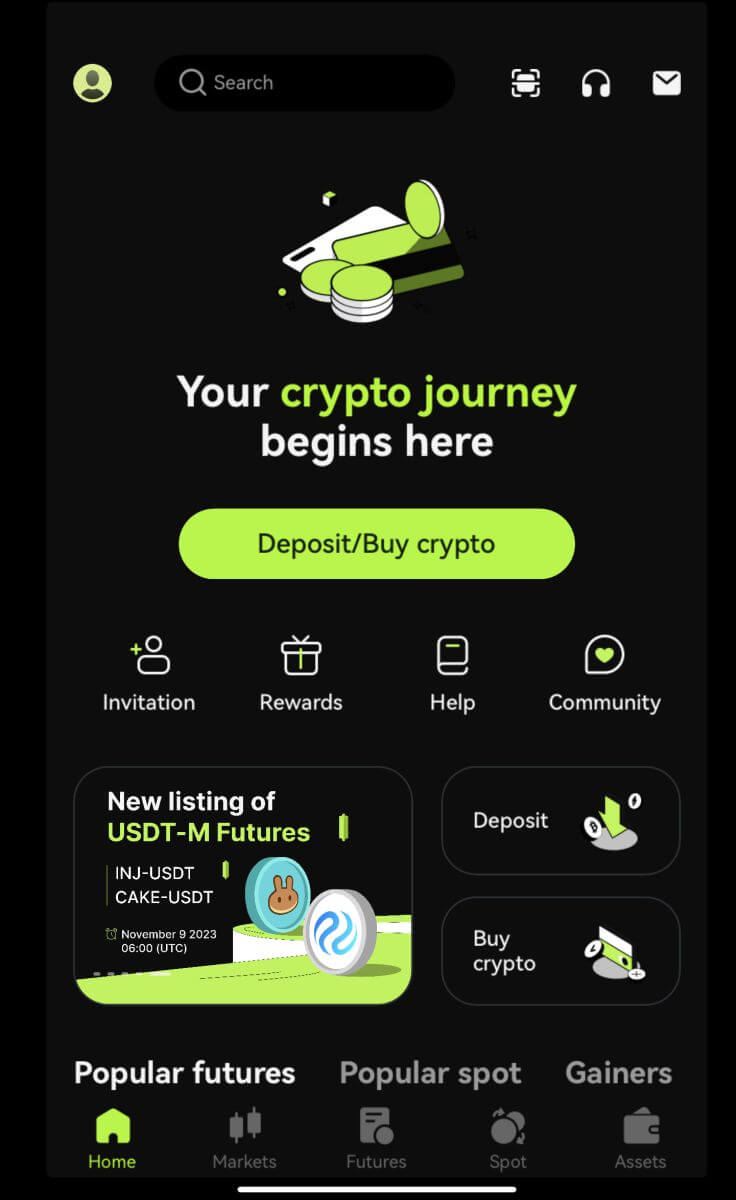
Connectez-vous avec Google/Apple
2. Cliquez sur le bouton [Google] ou [Apple]. 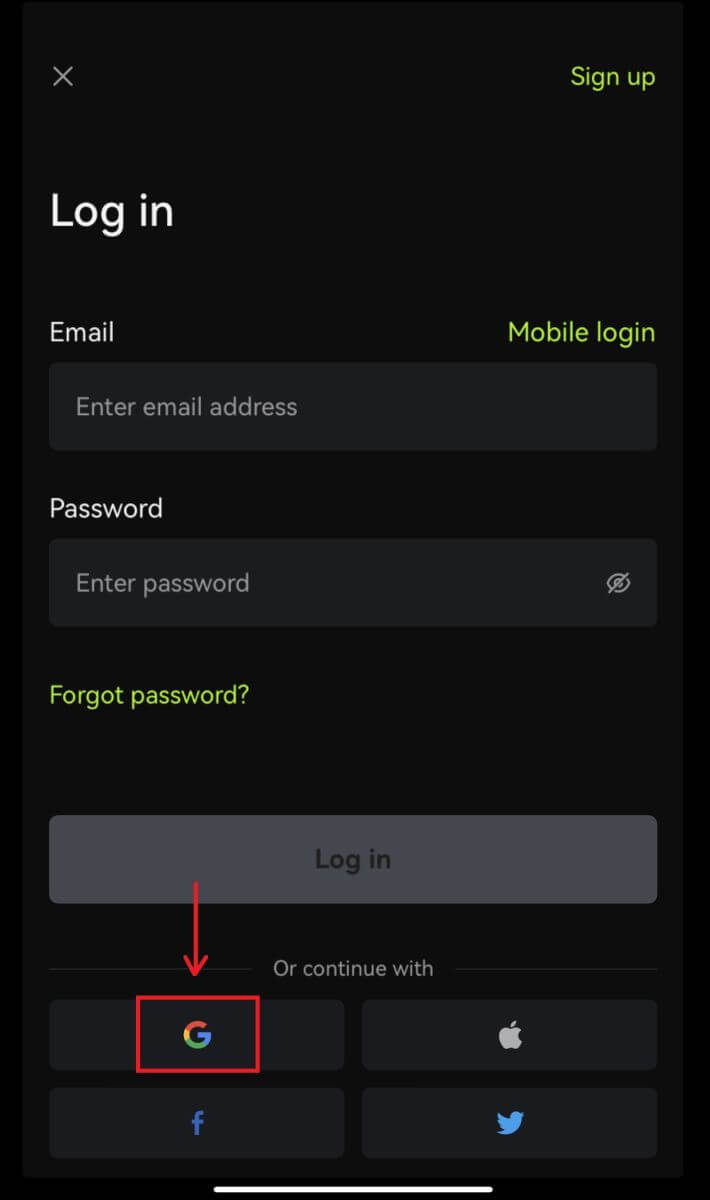
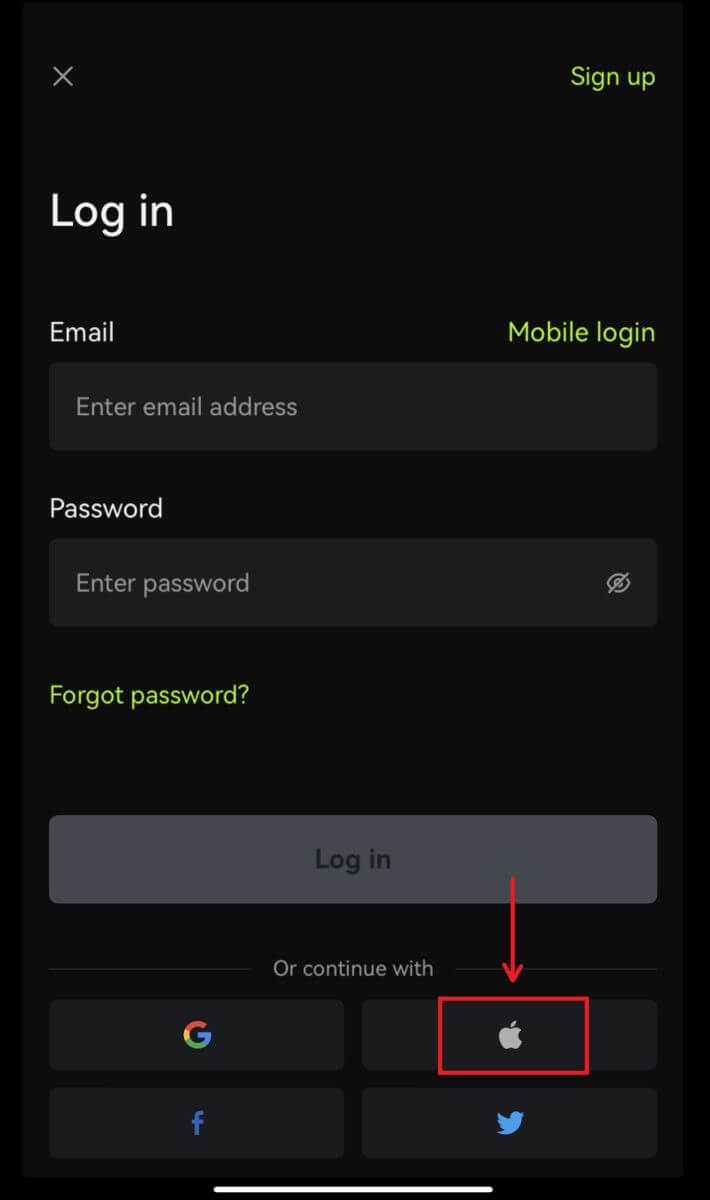 3. Confirmez le compte que vous utilisez.
3. Confirmez le compte que vous utilisez. 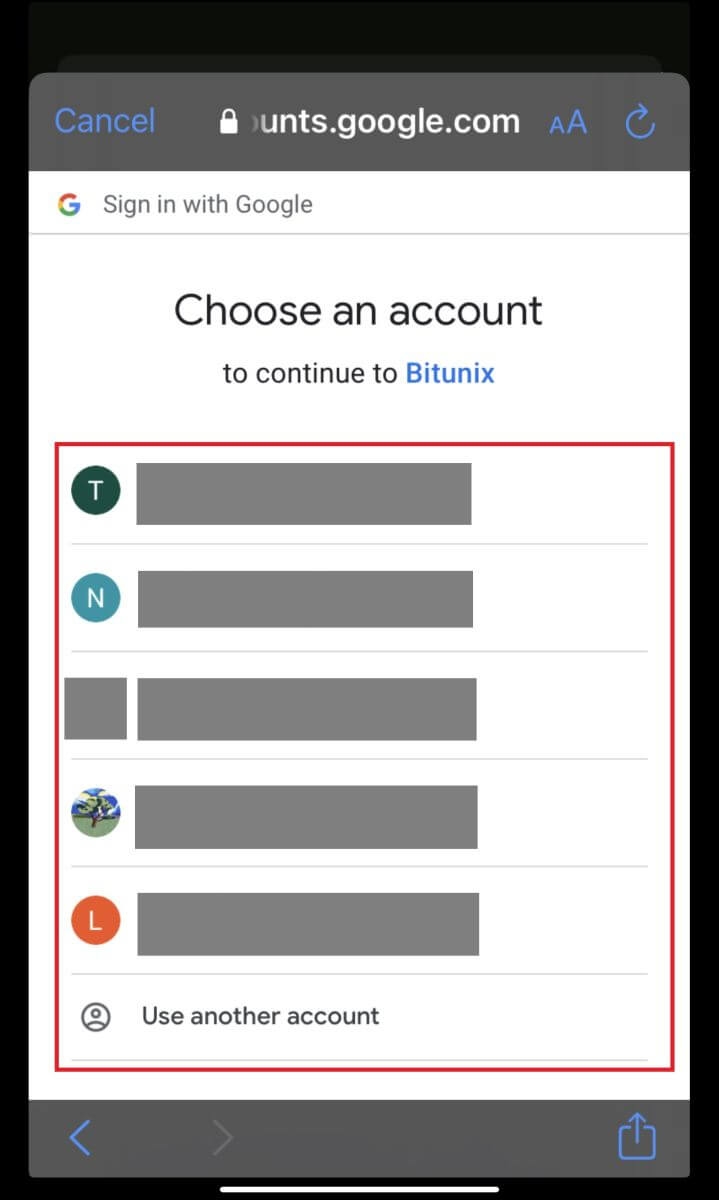
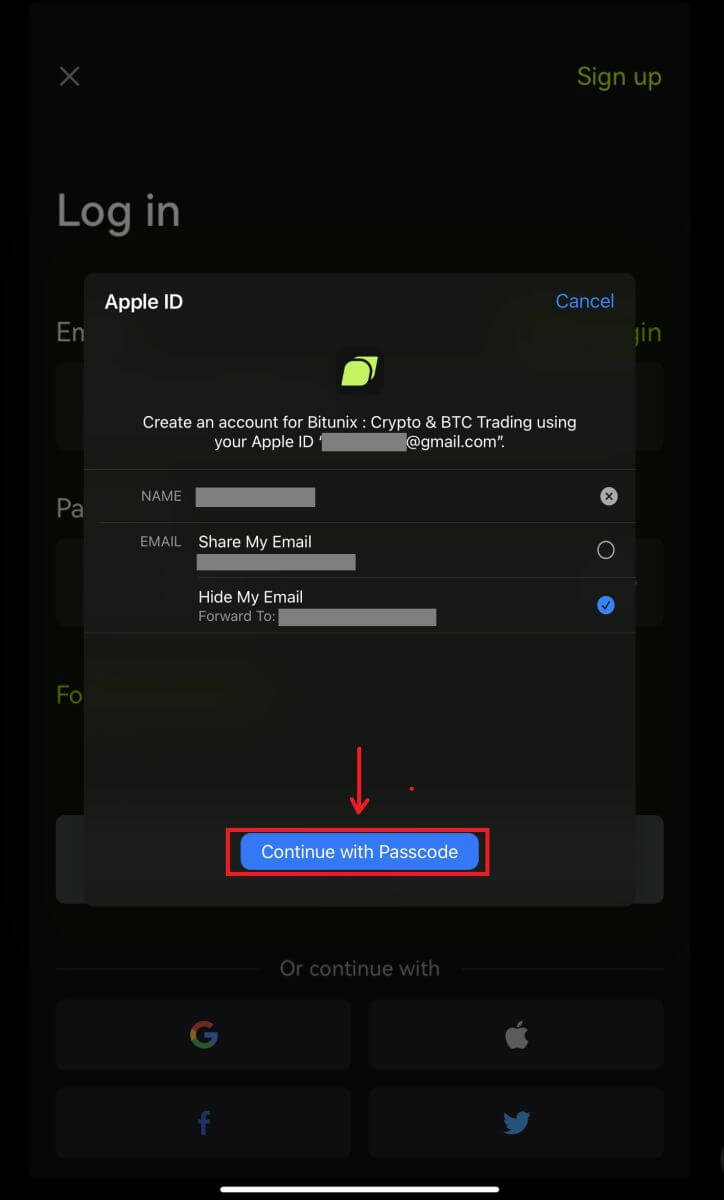
4. Cliquez sur [Créer un nouveau compte Bitunix] puis remplissez vos informations et cliquez sur [S'inscrire]. 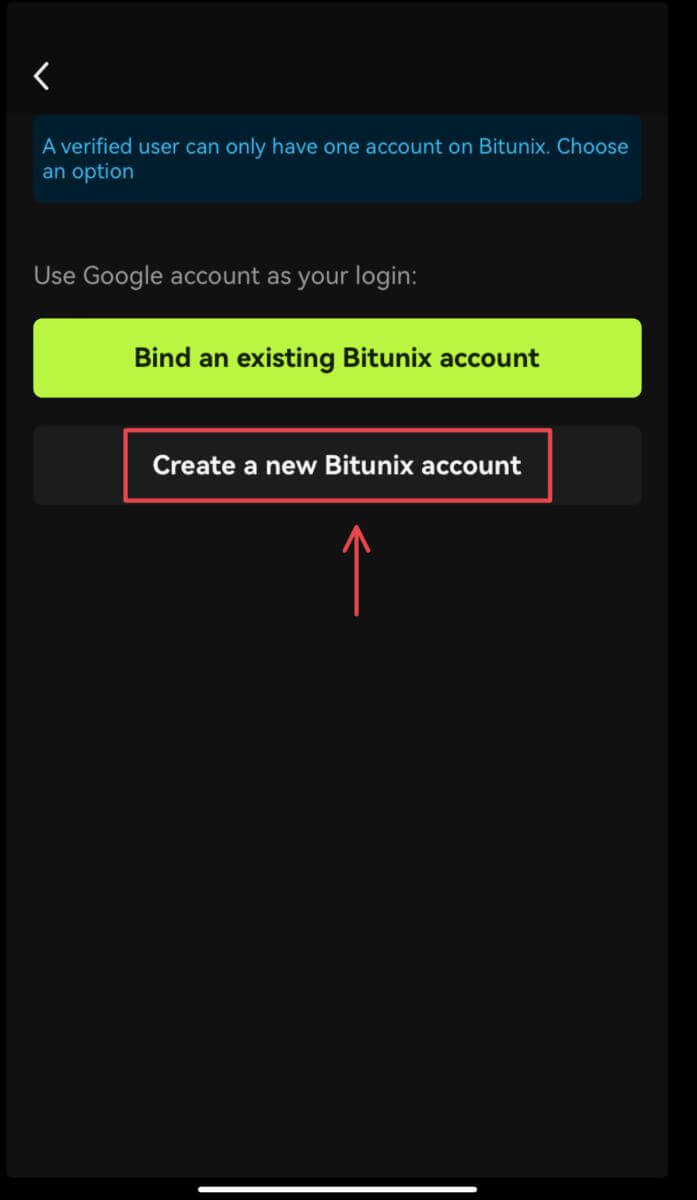
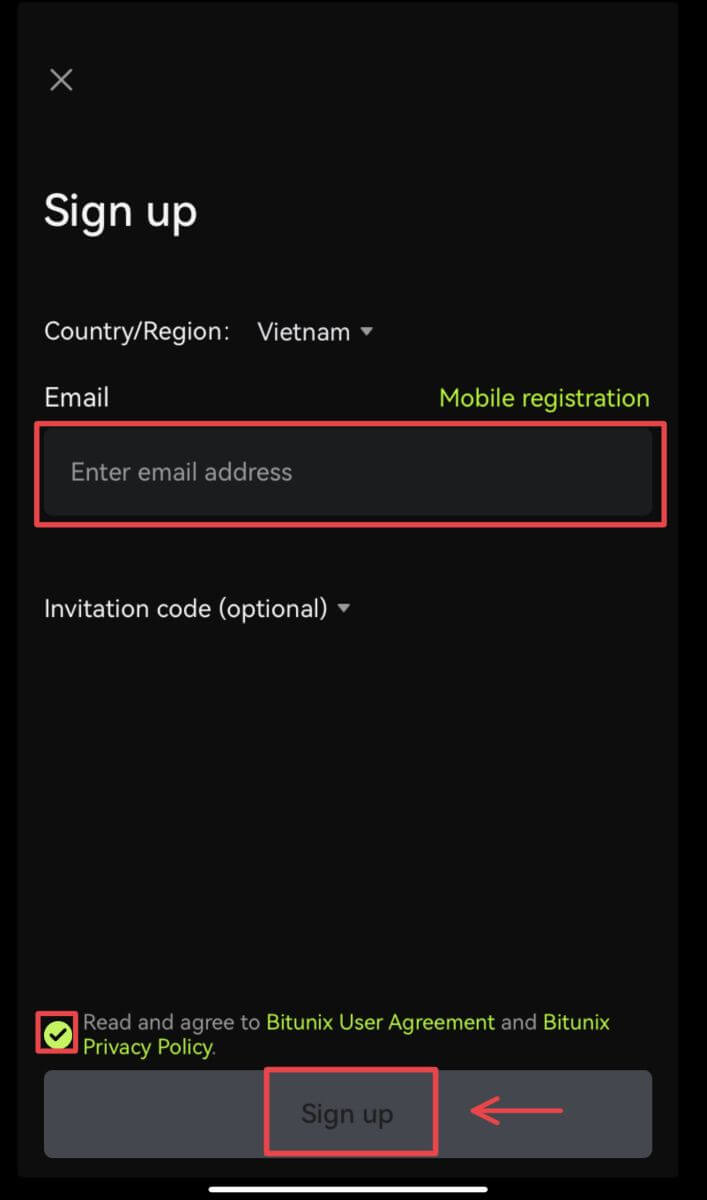
5. Et vous serez connecté et pourrez commencer à trader ! 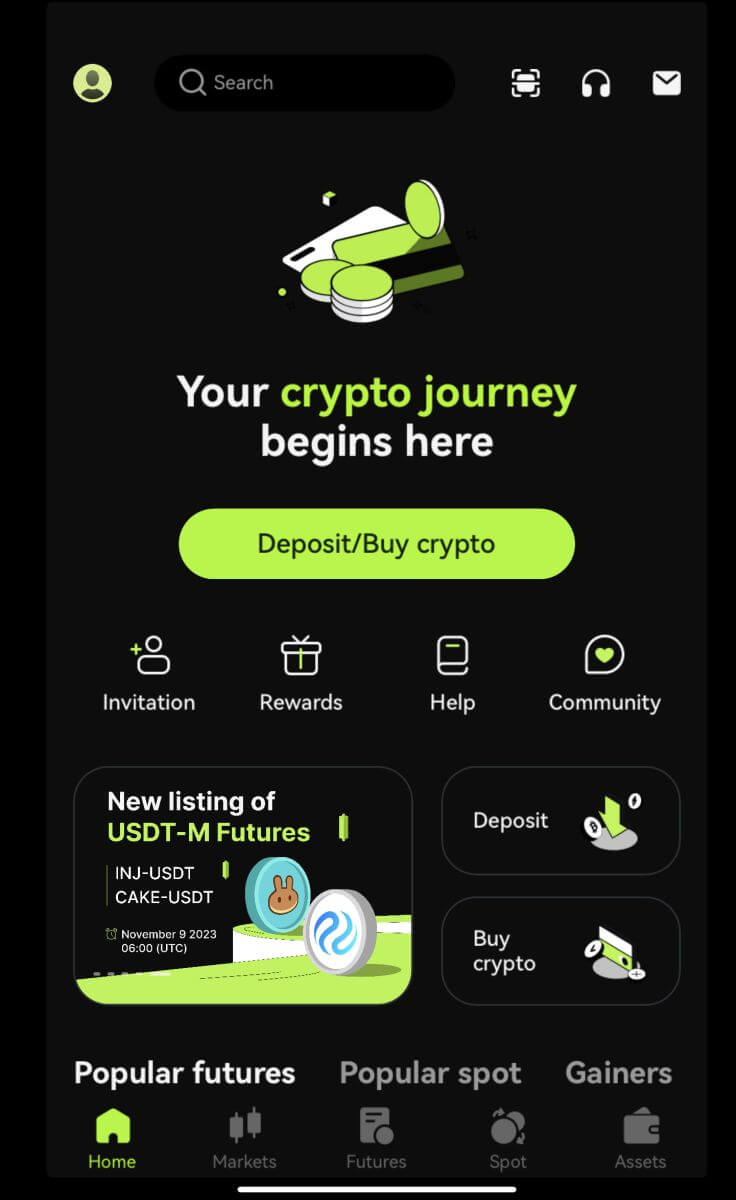
J'ai oublié mon mot de passe du compte Bitunix
Vous pouvez réinitialiser le mot de passe de votre compte depuis le site Web ou l'application Bitunix. Veuillez noter que pour des raisons de sécurité, les retraits de votre compte seront suspendus pendant 24 heures après une réinitialisation du mot de passe.
1. Accédez au site Web Bitunix et cliquez sur [Connexion]. 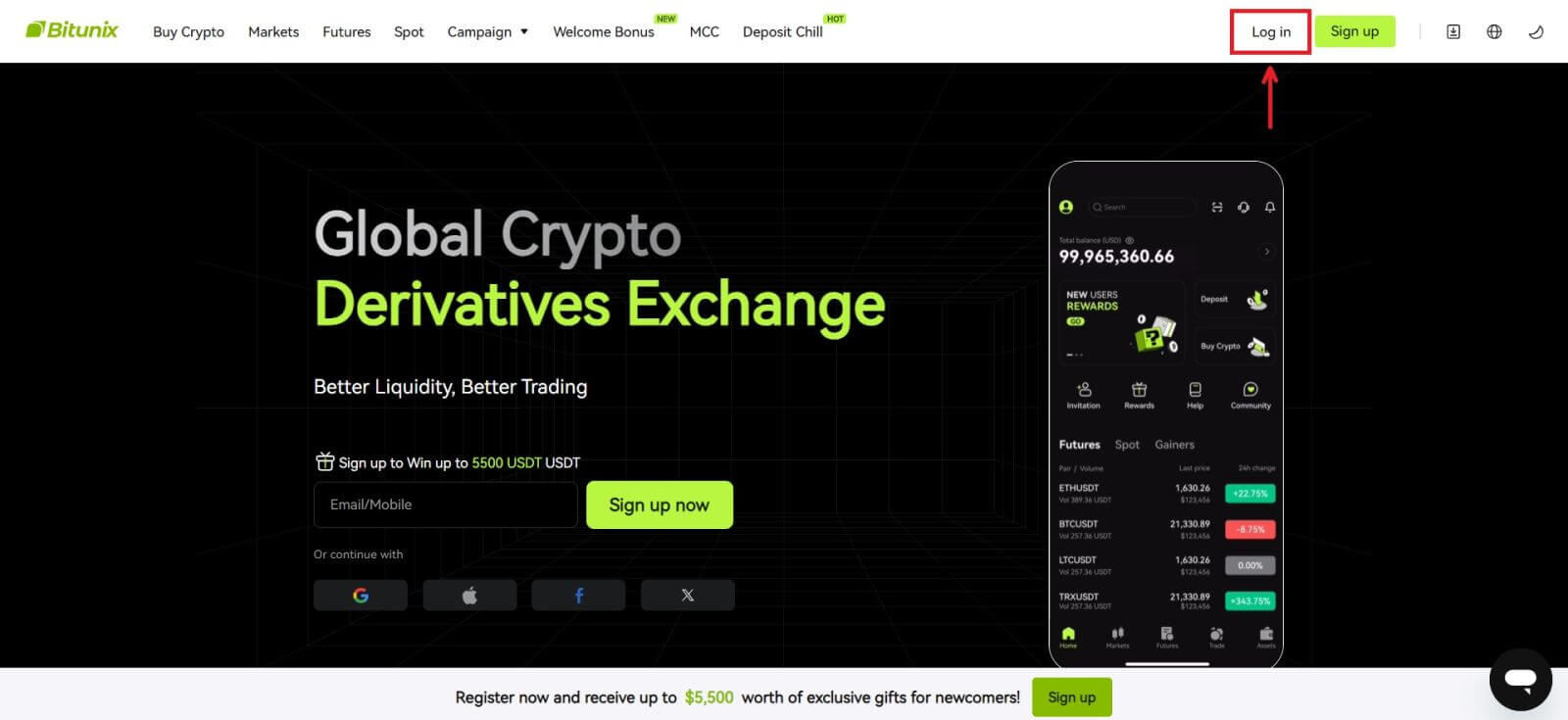 2. Sur la page de connexion, cliquez sur [Mot de passe oublié].
2. Sur la page de connexion, cliquez sur [Mot de passe oublié]. 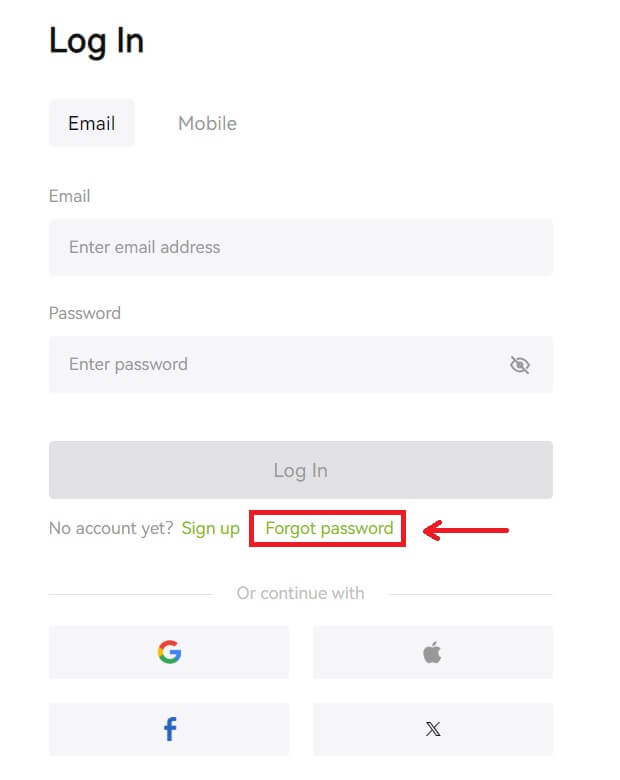 3. Entrez l'e-mail ou le numéro de téléphone de votre compte et cliquez sur [Suivant]. Veuillez noter que pour des raisons de sécurité, les retraits de votre compte seront suspendus pendant 24 heures après une réinitialisation du mot de passe.
3. Entrez l'e-mail ou le numéro de téléphone de votre compte et cliquez sur [Suivant]. Veuillez noter que pour des raisons de sécurité, les retraits de votre compte seront suspendus pendant 24 heures après une réinitialisation du mot de passe. 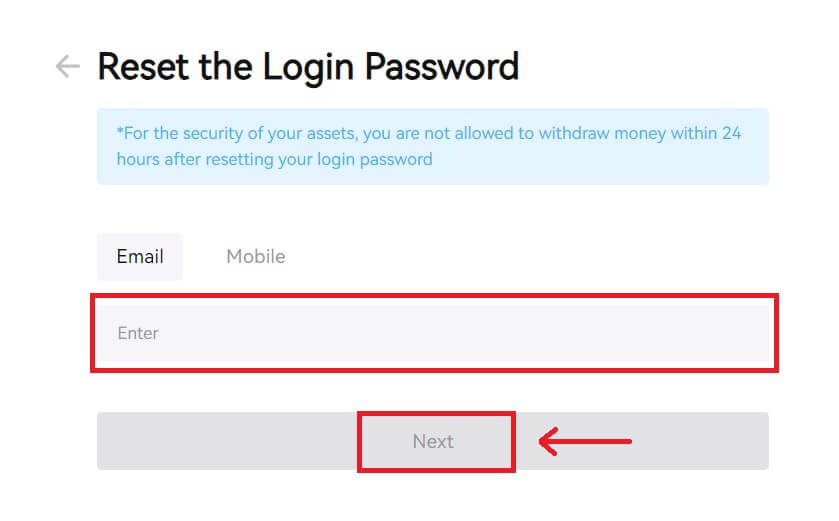 4. Saisissez le code de vérification que vous avez reçu dans votre e-mail ou SMS, et cliquez sur [Envoyer] pour continuer.
4. Saisissez le code de vérification que vous avez reçu dans votre e-mail ou SMS, et cliquez sur [Envoyer] pour continuer. 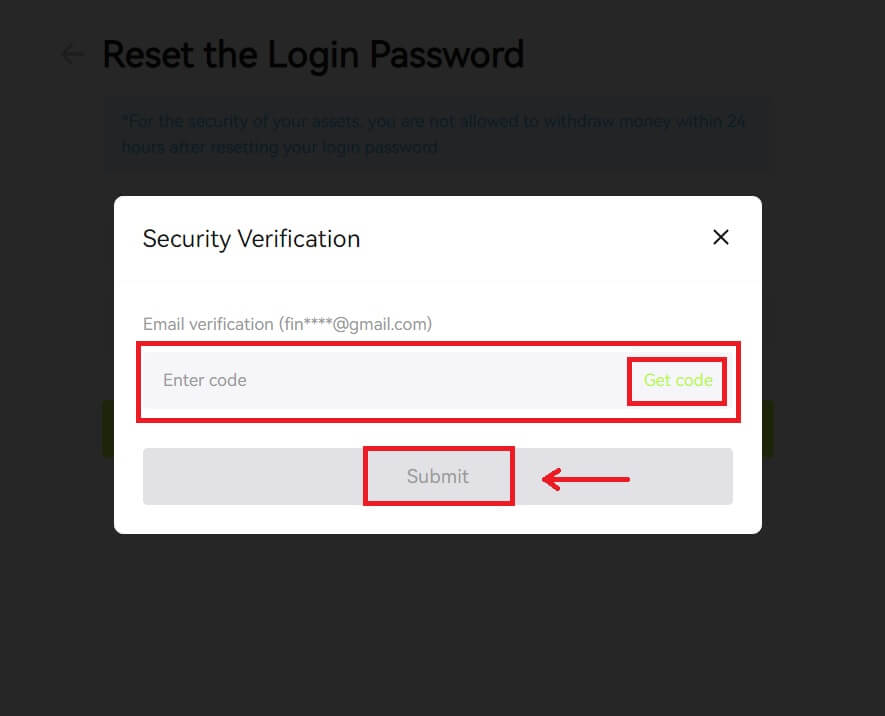 5. Entrez votre nouveau mot de passe et cliquez sur [Suivant].
5. Entrez votre nouveau mot de passe et cliquez sur [Suivant]. 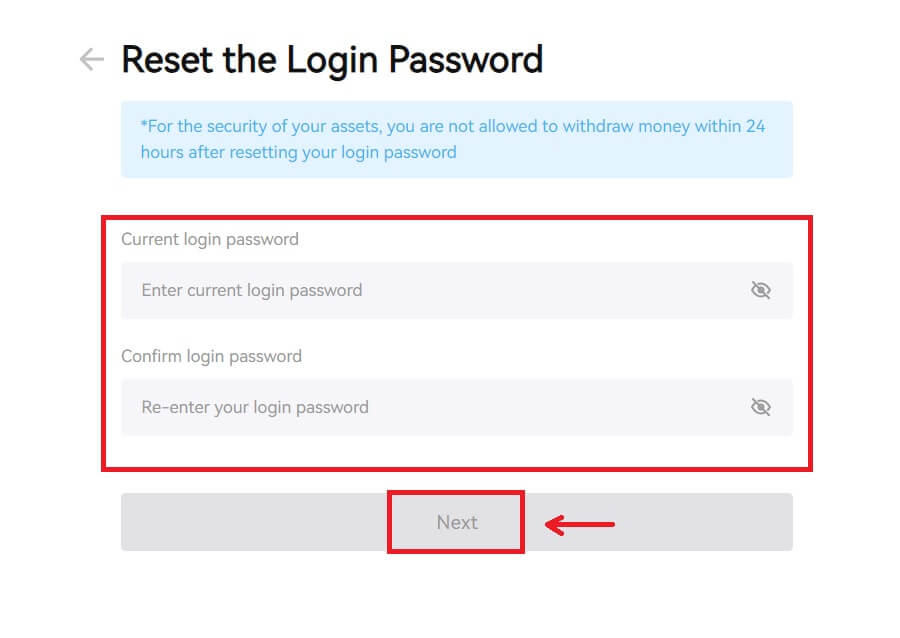 6. Une fois votre mot de passe réinitialisé avec succès, le site vous redirigera vers la page de connexion. Connectez-vous avec votre nouveau mot de passe et vous êtes prêt à partir.
6. Une fois votre mot de passe réinitialisé avec succès, le site vous redirigera vers la page de connexion. Connectez-vous avec votre nouveau mot de passe et vous êtes prêt à partir. 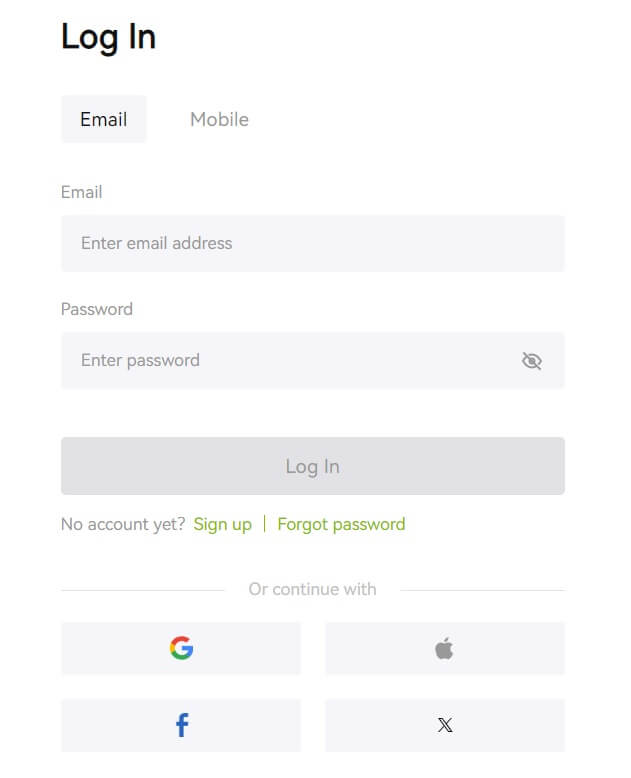
Foire aux questions (FAQ)
Il dit que le numéro de téléphone a déjà été pris. Pourquoi?
Un numéro de téléphone ne peut être lié qu'à un seul compte ou utilisé comme nom d'utilisateur. Si ledit numéro de téléphone n'est pas lié à votre propre compte Bitunix, nous vous recommandons de lier un autre numéro de téléphone qui est également le vôtre à votre compte. Si ledit numéro de téléphone est lié à votre propre compte Bitunix, vous devez d'abord le dissocier de ce compte.
Comment changer mon e-mail
Une fois que les utilisateurs ont configuré leur adresse e-mail, si les utilisateurs perdent l'accès à leur ancienne adresse e-mail ou. souhaitez modifier une nouvelle adresse e-mail, Bitunix permet aux utilisateurs de modifier leur adresse e-mail.
1. Après vous être connecté à votre compte, sélectionnez « Sécurité » sous l'icône d'utilisateur en haut à droite. 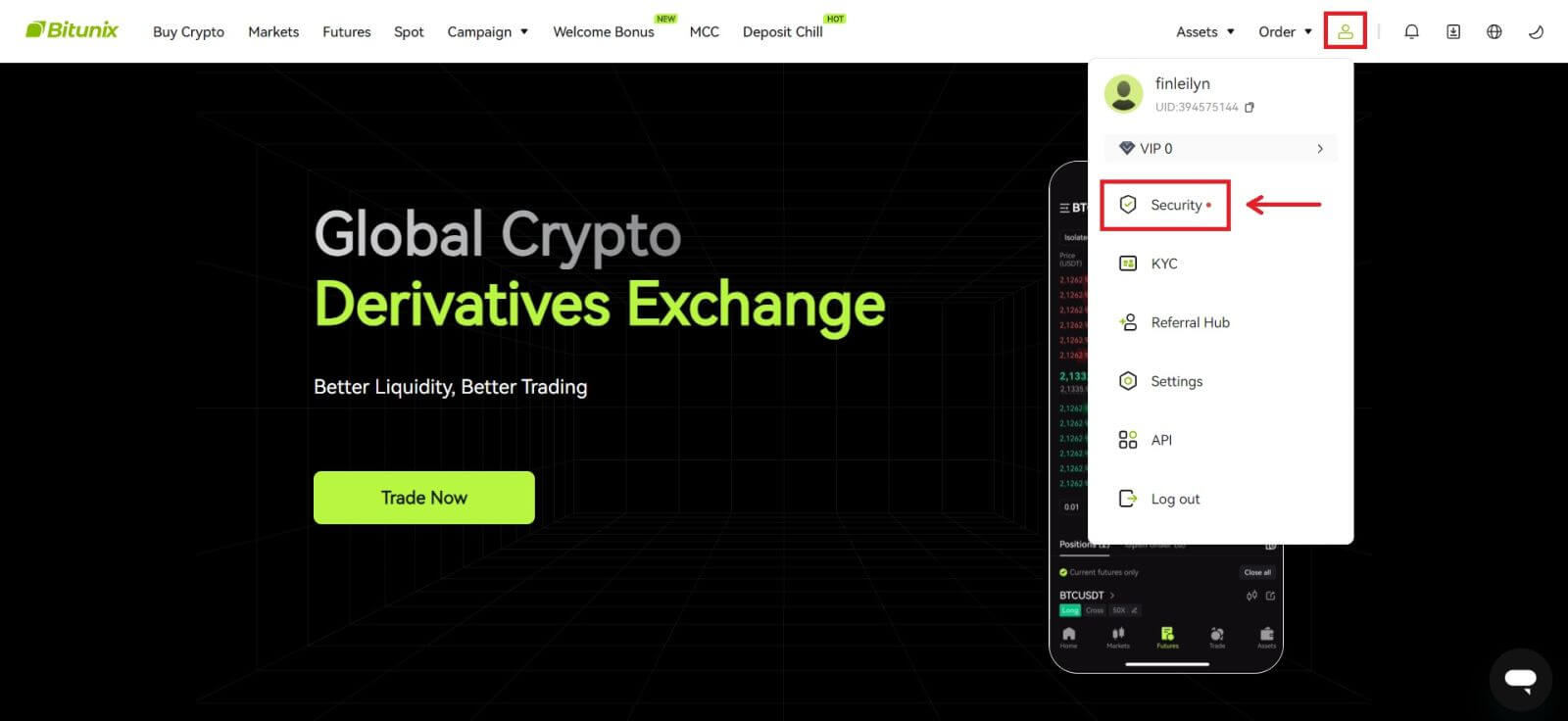 2. Cliquez sur [Modifier] à côté du « Code de vérification de l'e-mail ».
2. Cliquez sur [Modifier] à côté du « Code de vérification de l'e-mail ».  3. Saisissez la nouvelle adresse e-mail. Cliquez sur [Obtenir le code] sous Vérification de sécurité. Saisissez l'autre code à 6 chiffres envoyé à l'ancienne adresse e-mail. Si les utilisateurs ont configuré Google Authenticator, ils doivent également saisir le code d'authentification Google à 6 chiffres.
3. Saisissez la nouvelle adresse e-mail. Cliquez sur [Obtenir le code] sous Vérification de sécurité. Saisissez l'autre code à 6 chiffres envoyé à l'ancienne adresse e-mail. Si les utilisateurs ont configuré Google Authenticator, ils doivent également saisir le code d'authentification Google à 6 chiffres.
Cliquez sur [Soumettre] pour terminer.